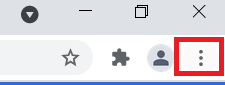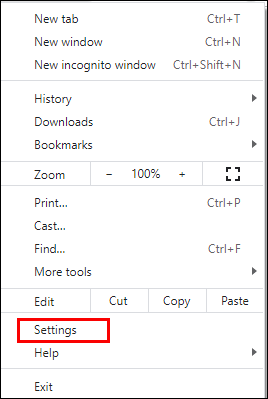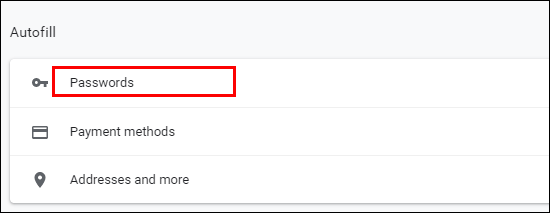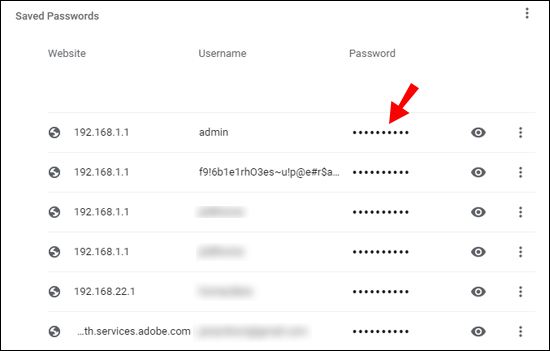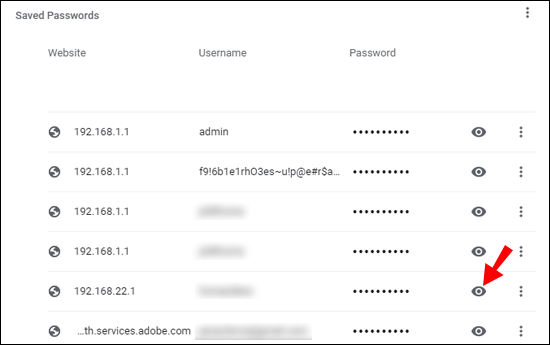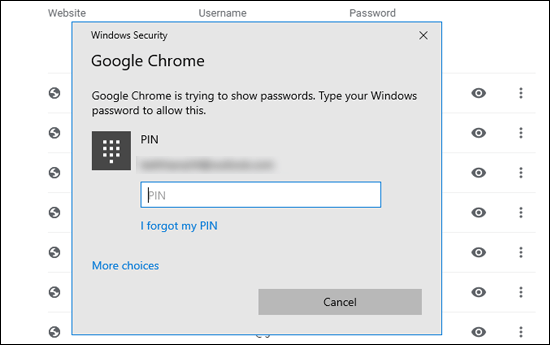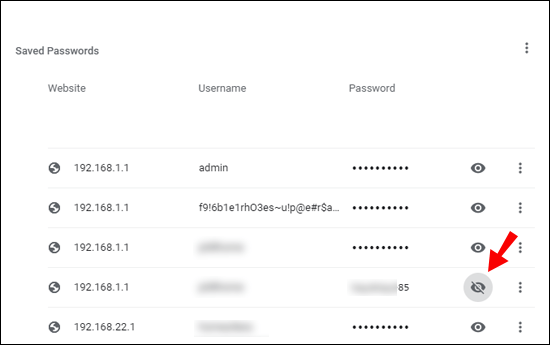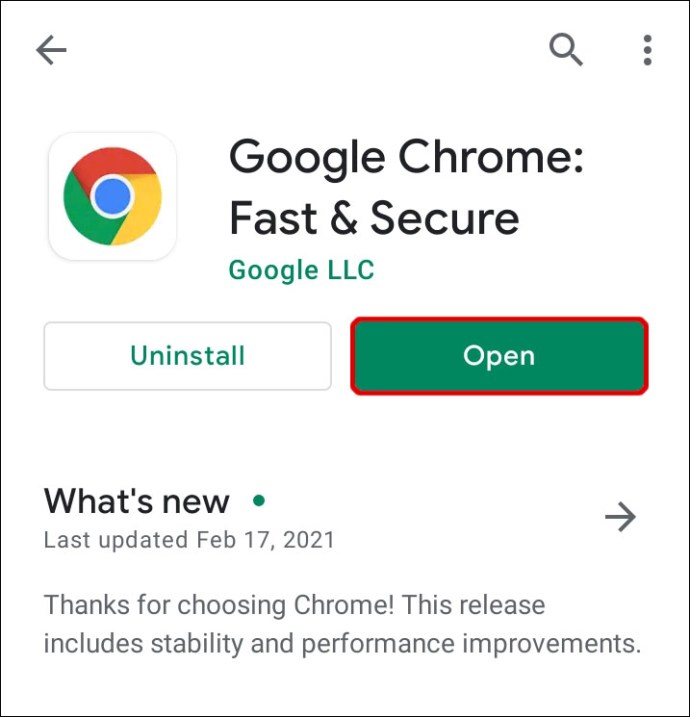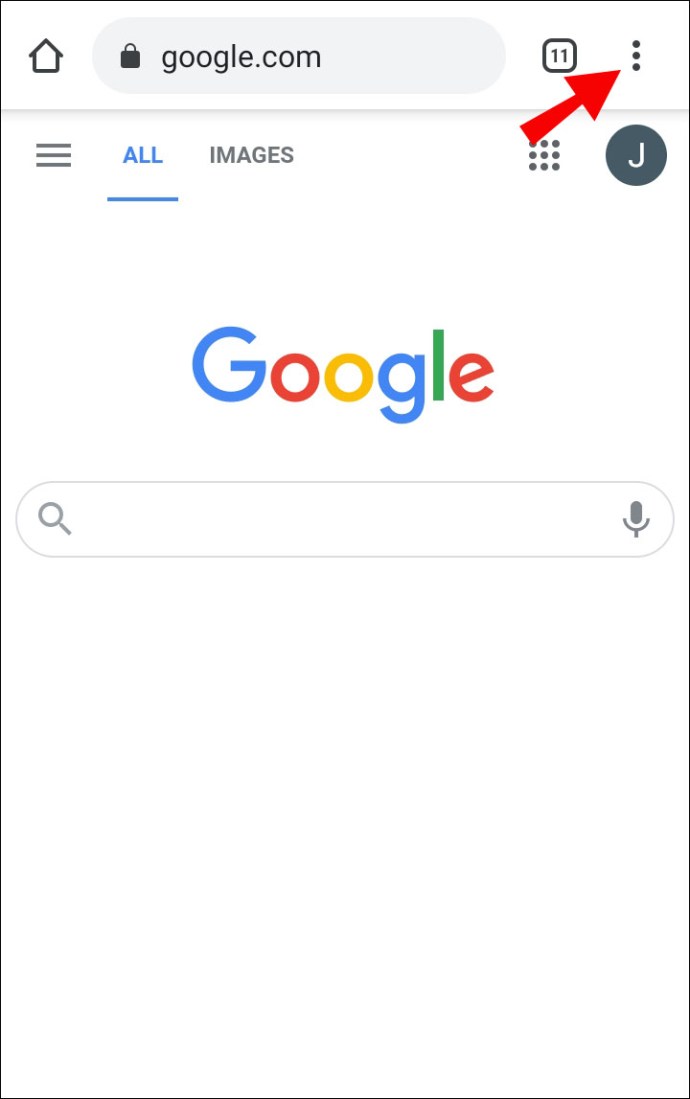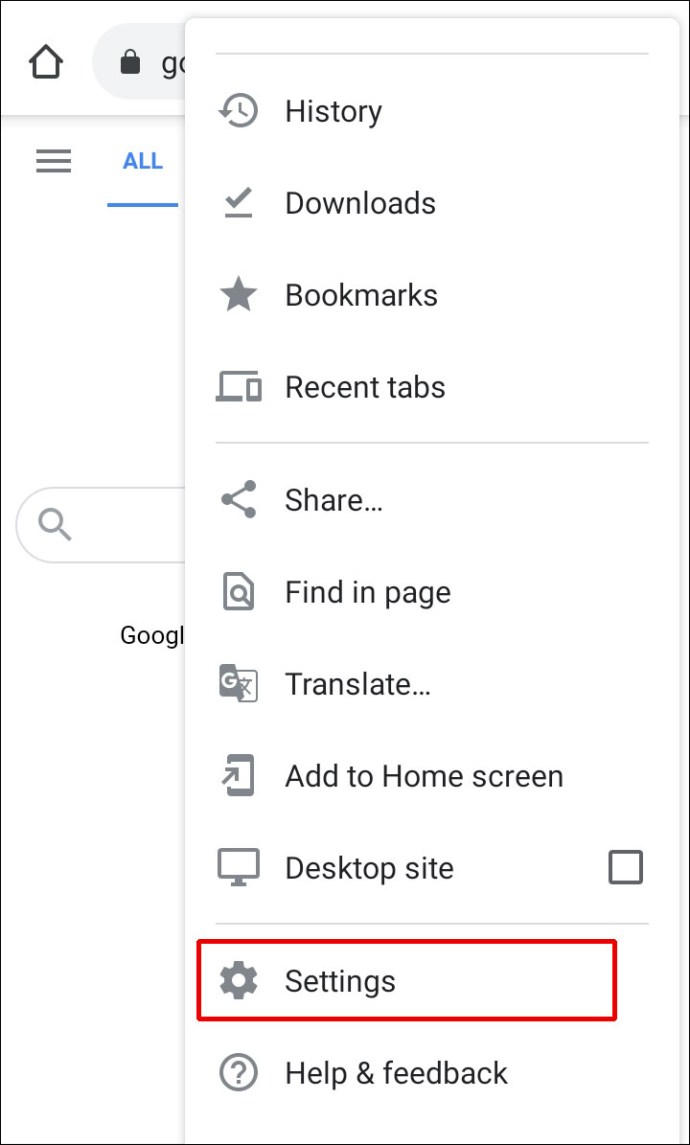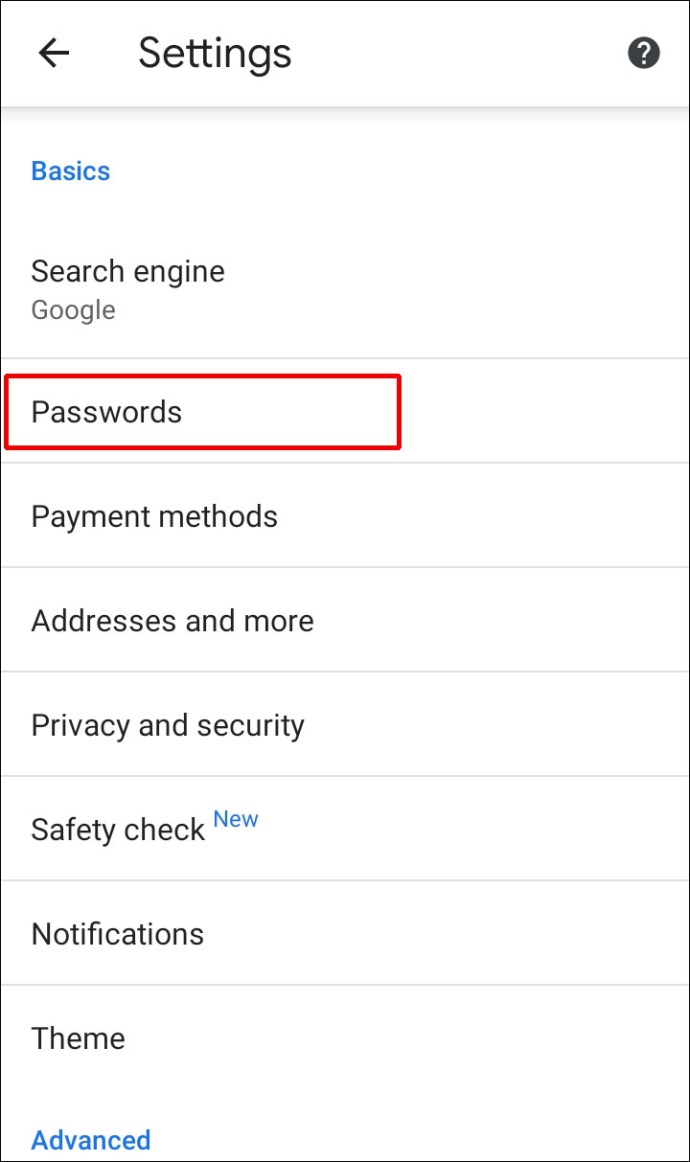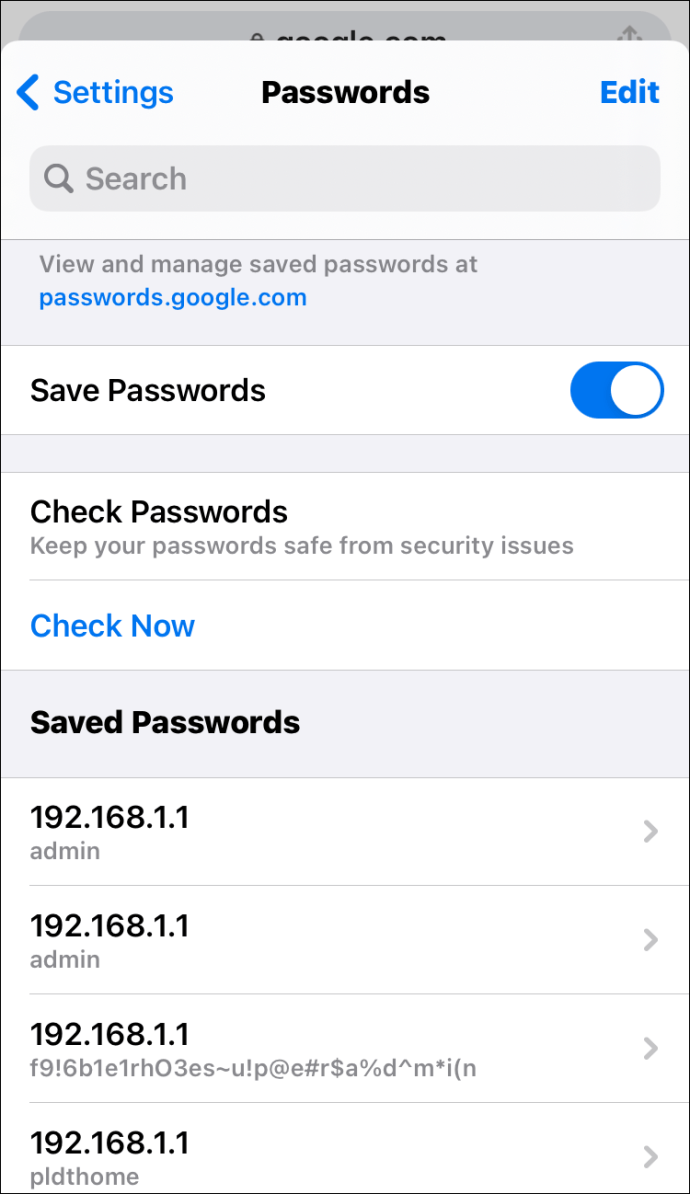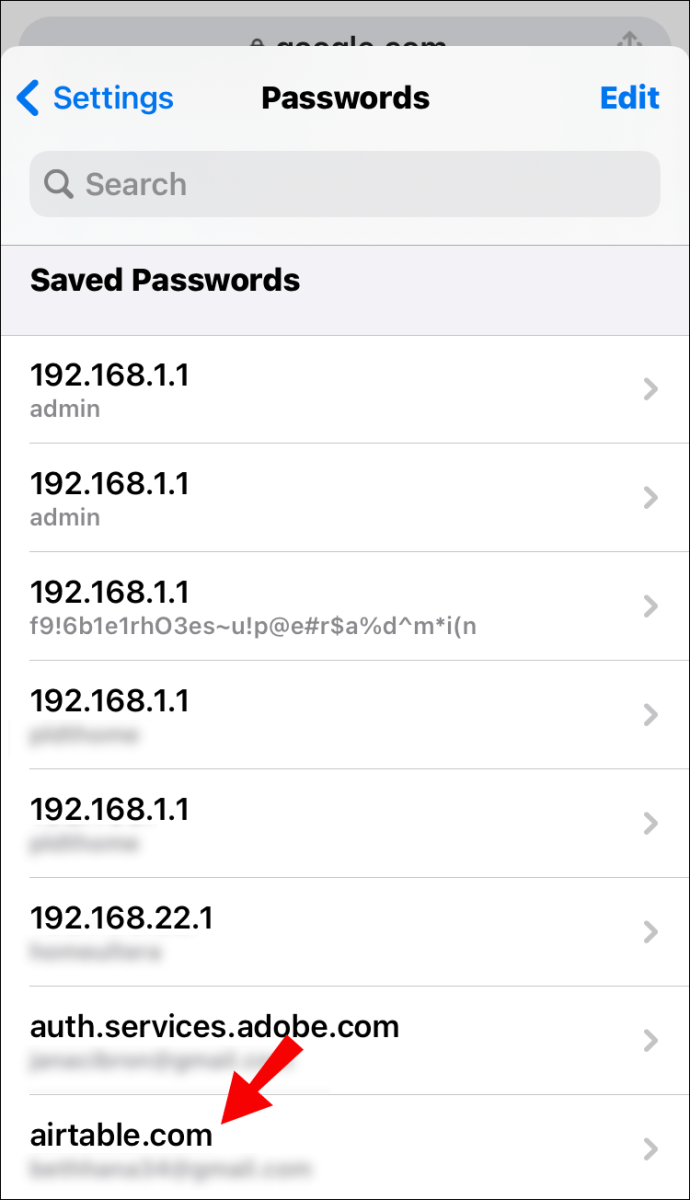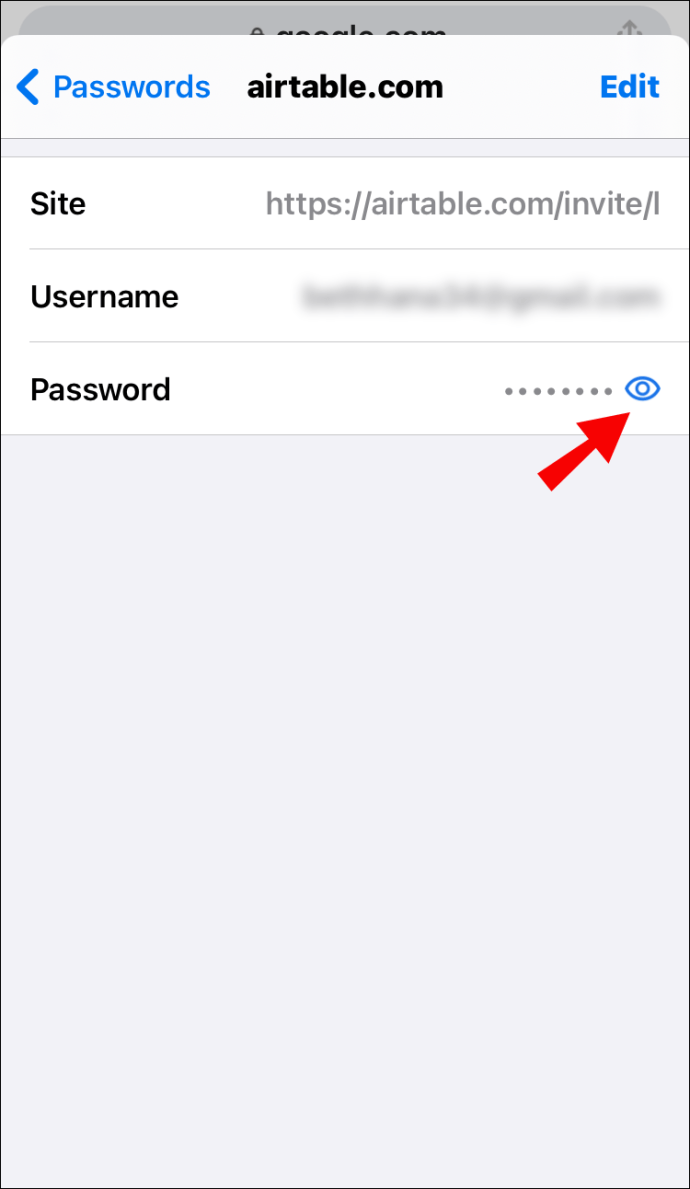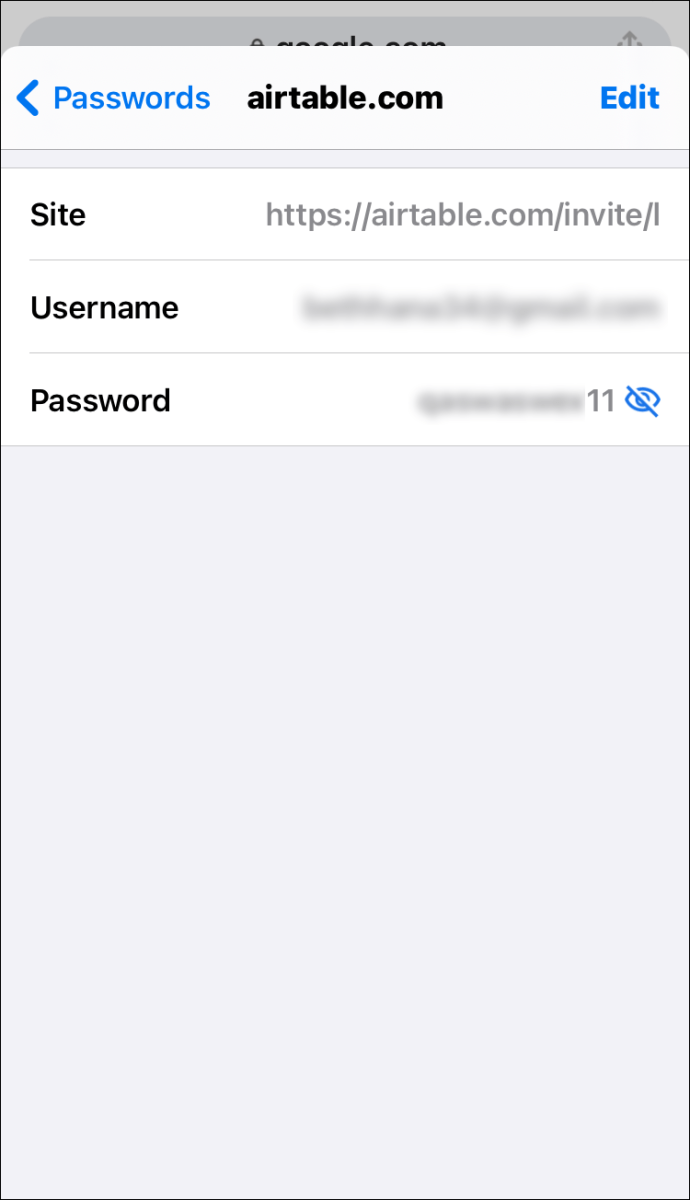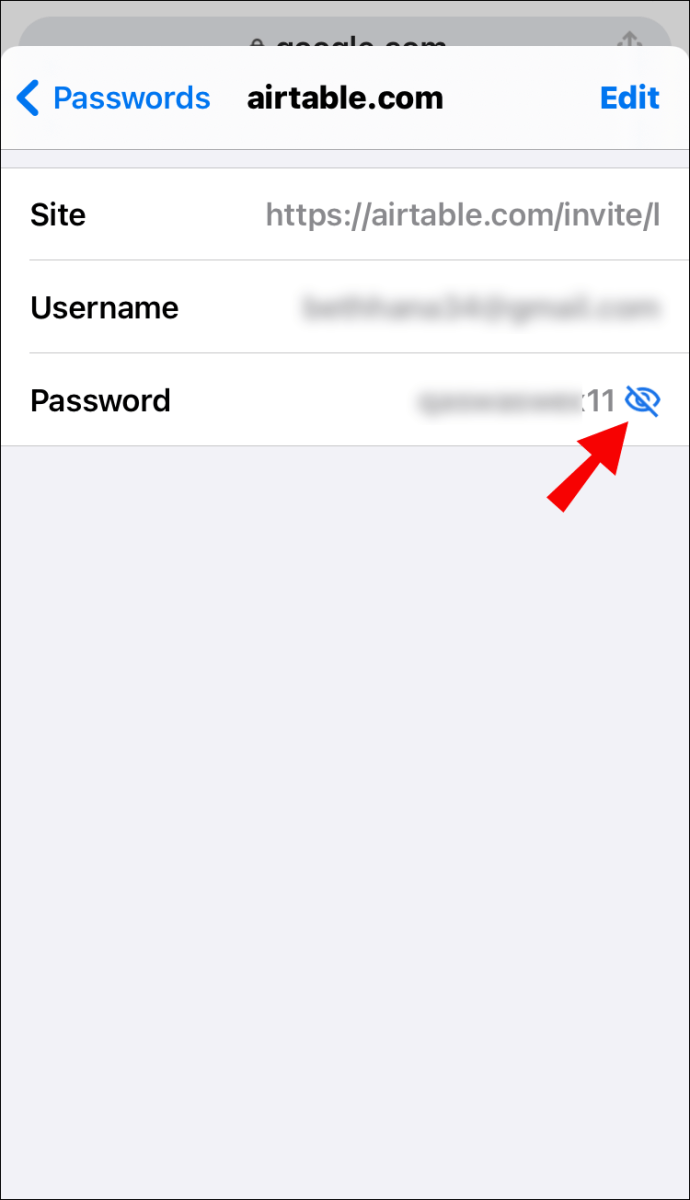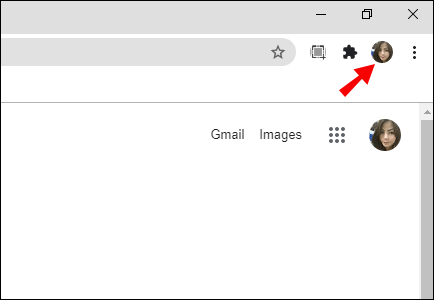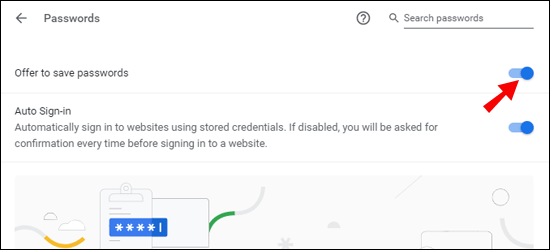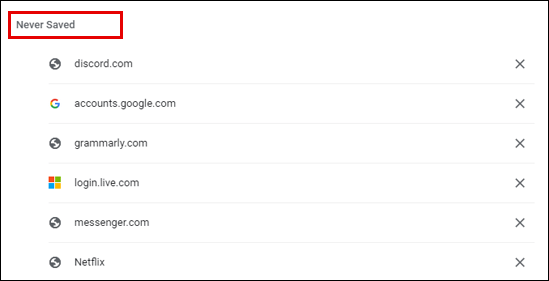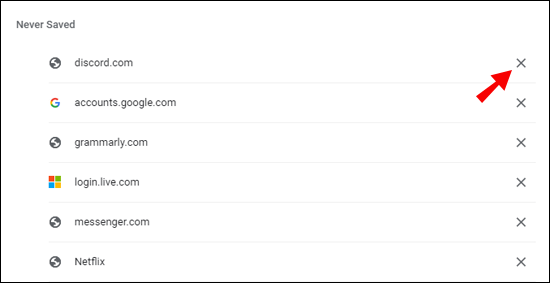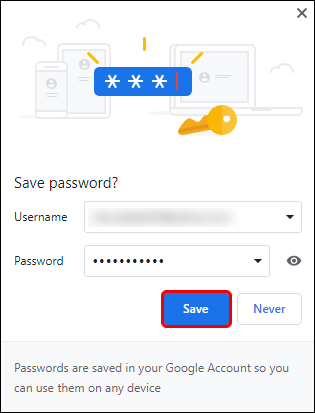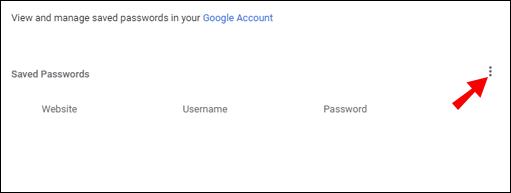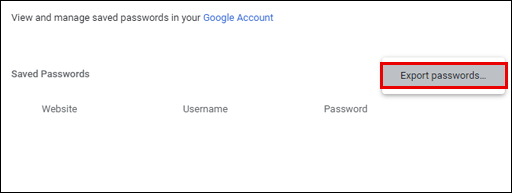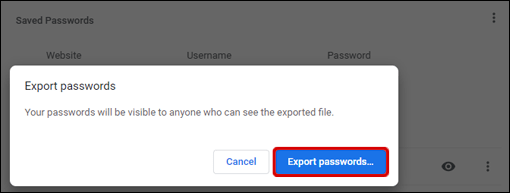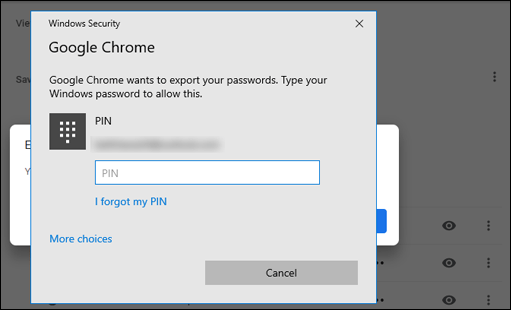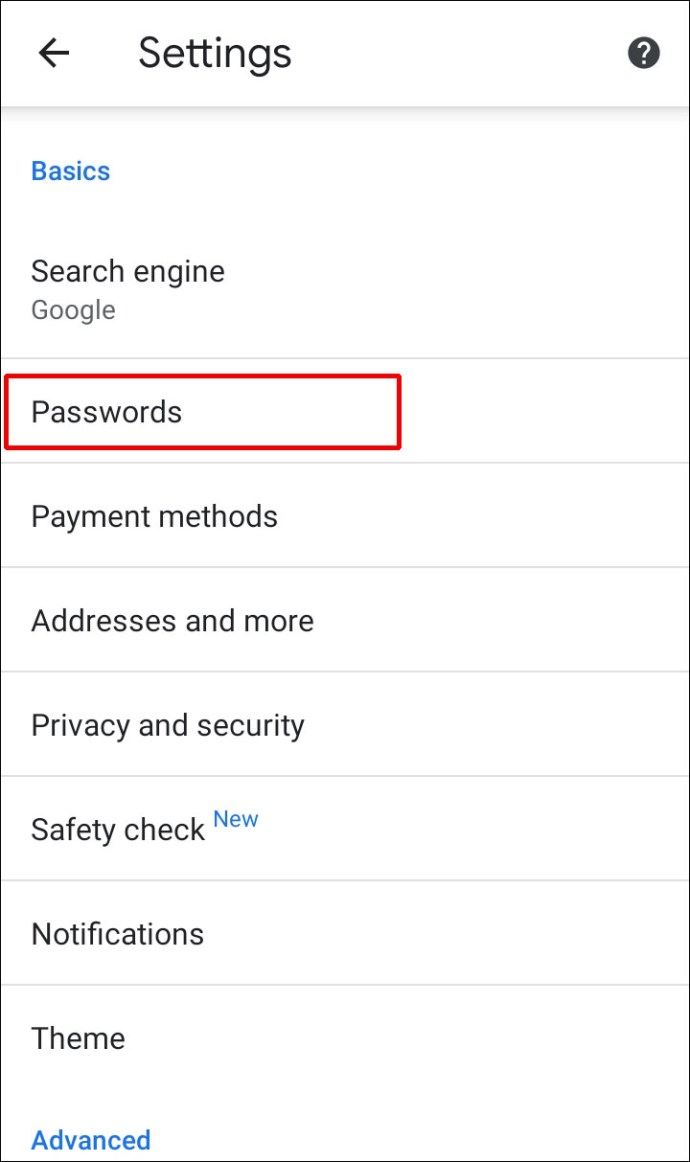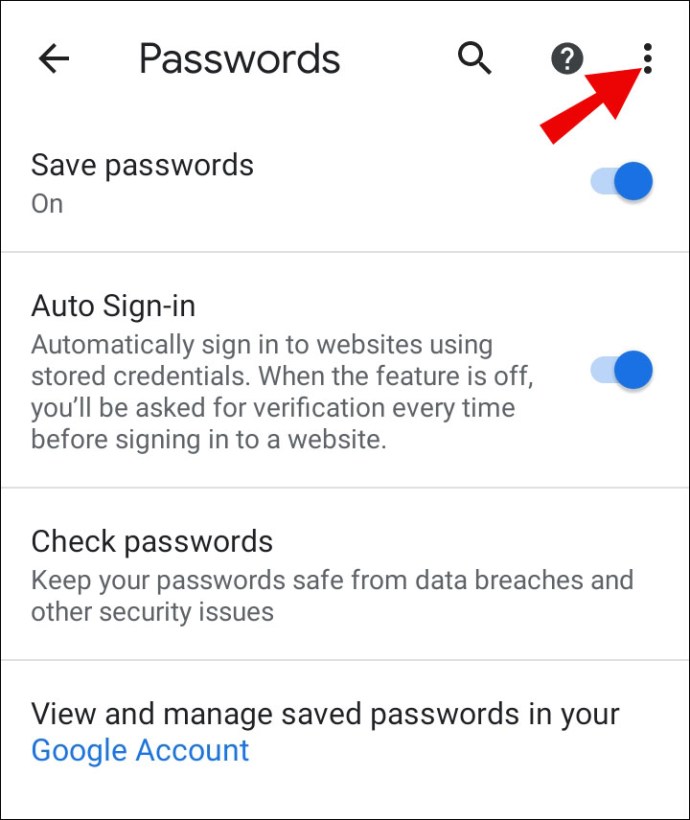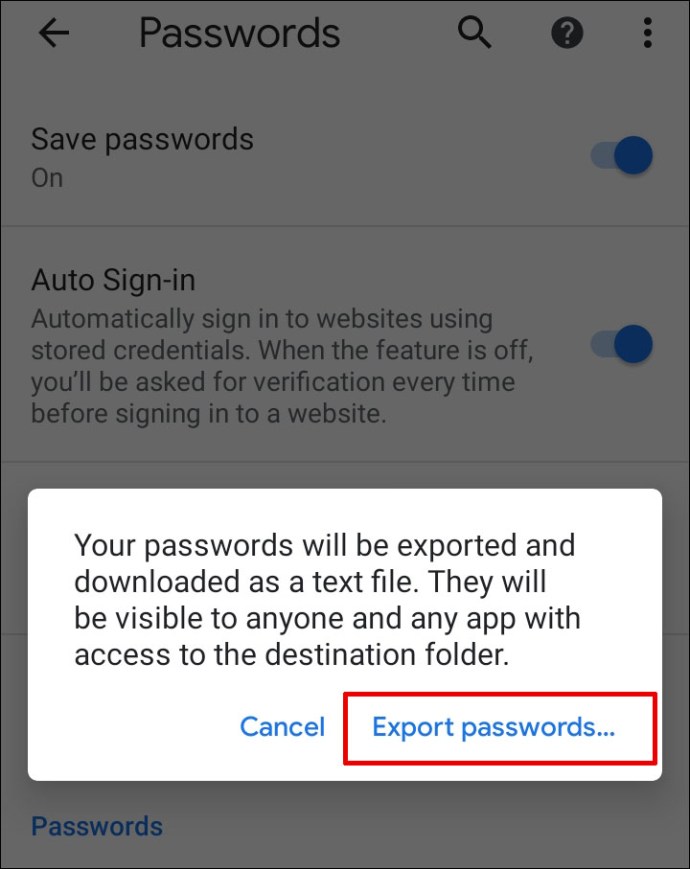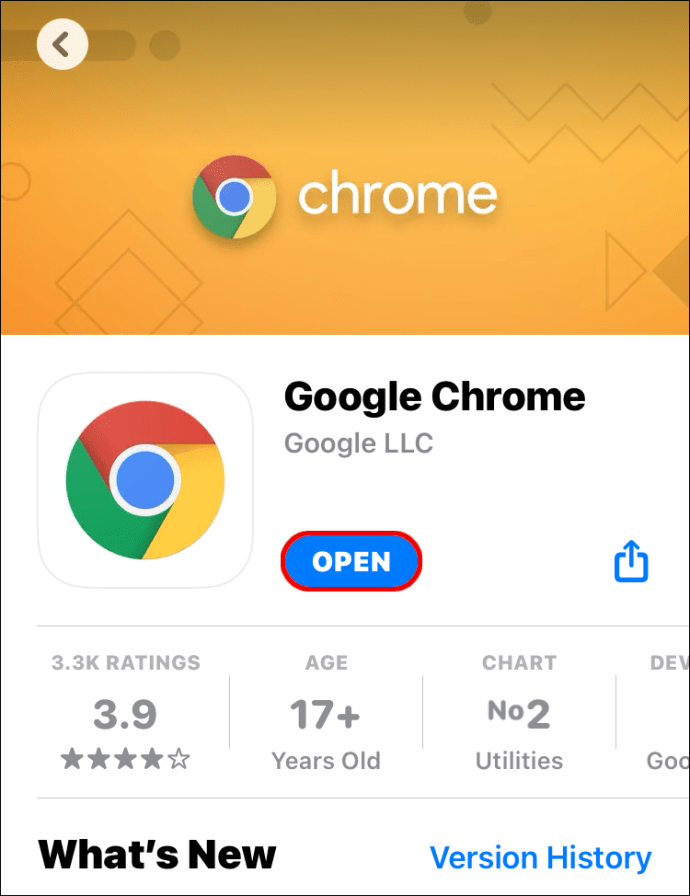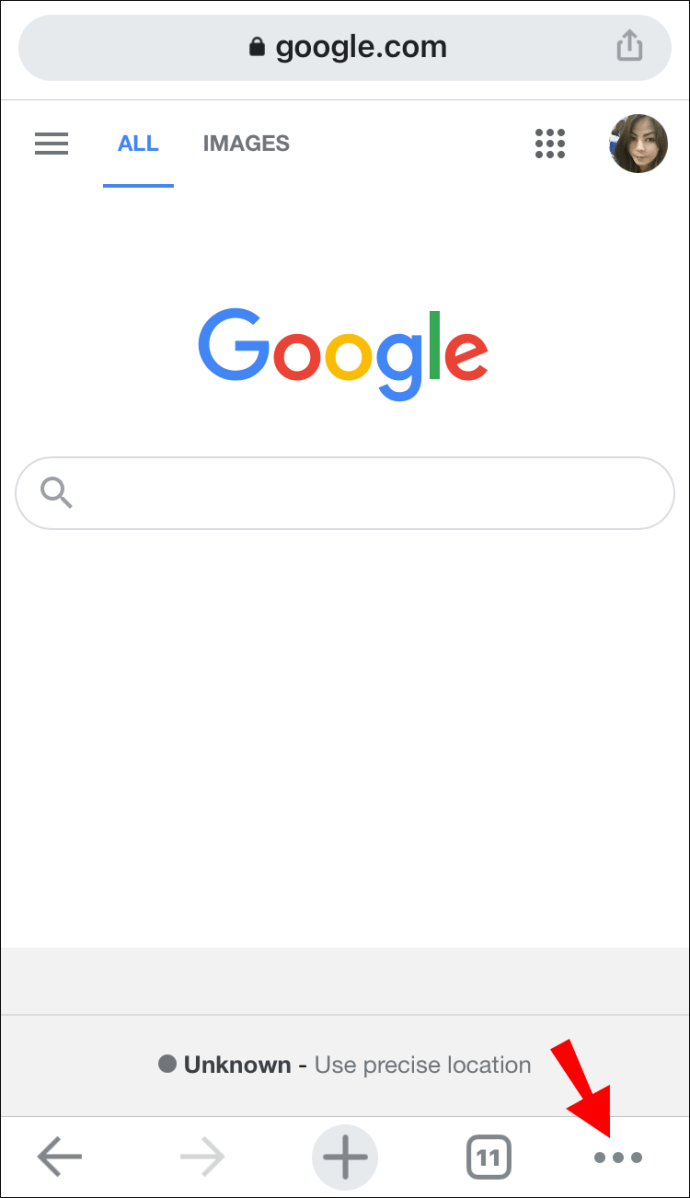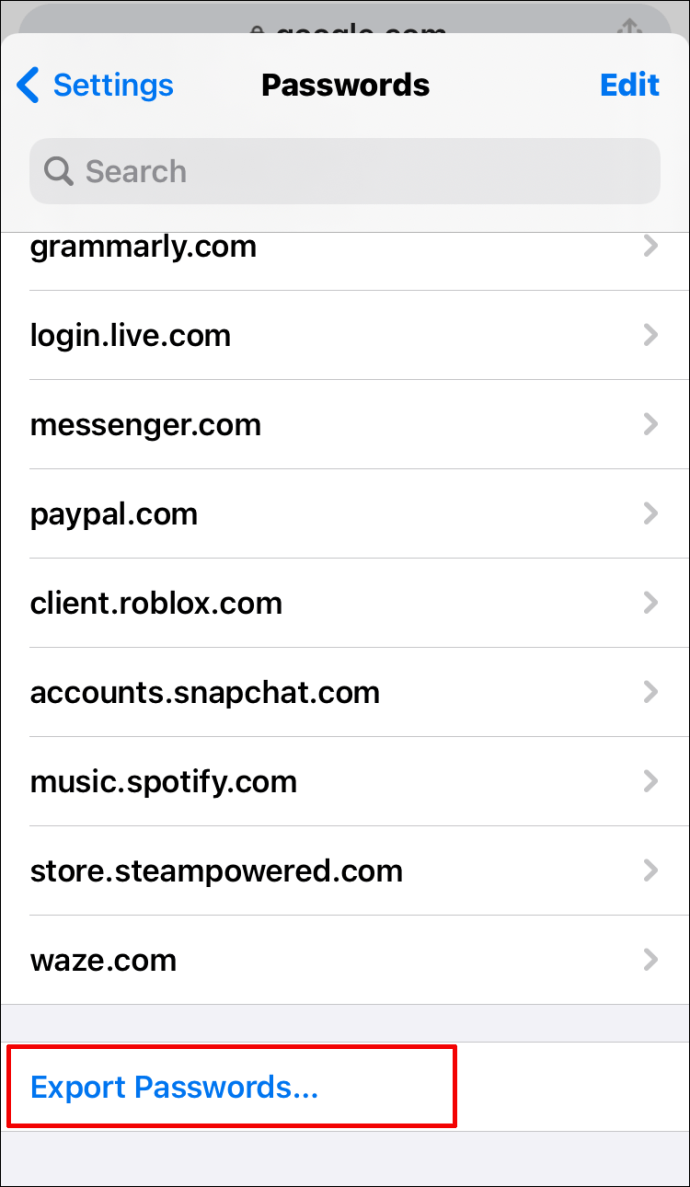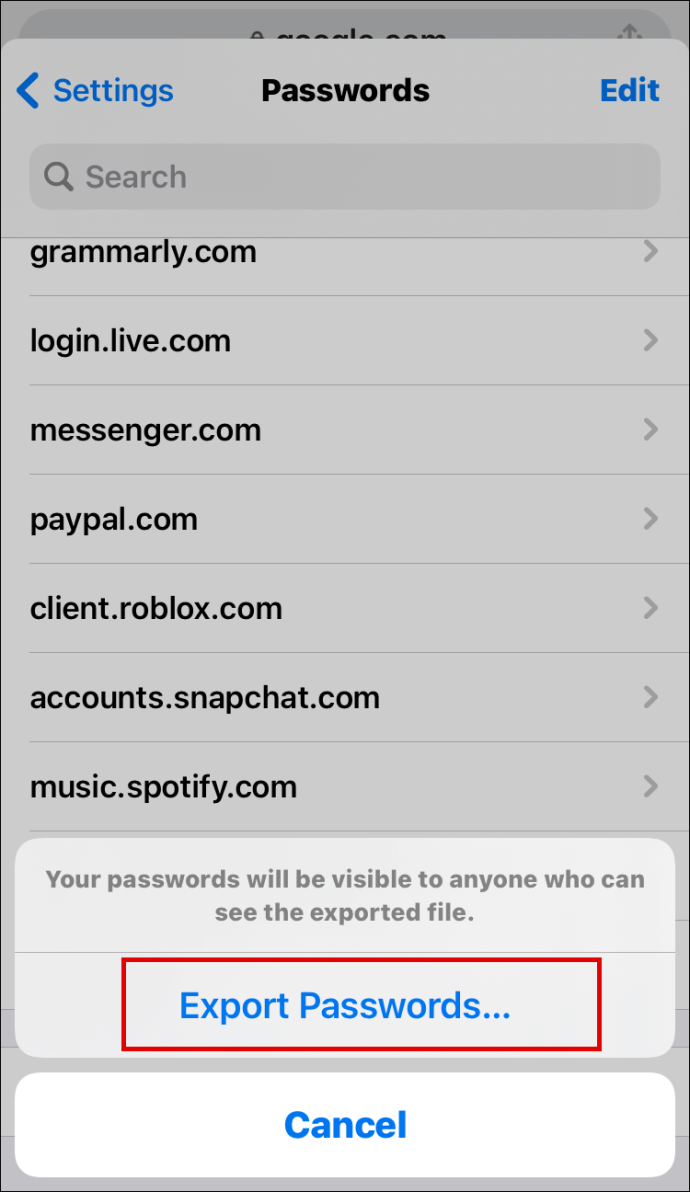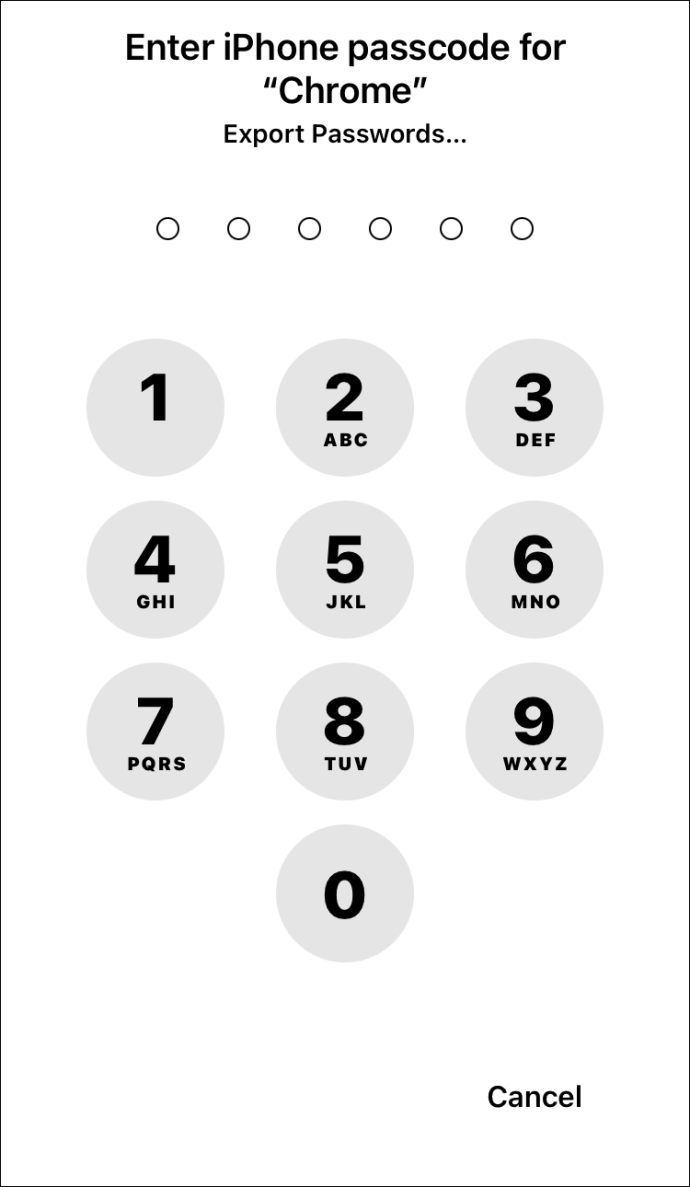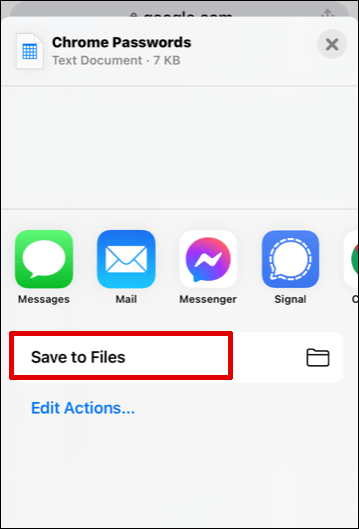„Google Chrome“ puikiai atlieka visus jūsų naudotojų vardus ir slaptažodžius. Tačiau kas atsitiks, jei norite prisijungti prie konkrečios svetainės iš kito įrenginio, bet neprisimenate slaptažodžio? Tada į pagalbą ateina galinga „Chrome“. Galite lengvai naršyti nustatymus, kad pasiektumėte visų išsaugotų slaptažodžių sąrašą.

Šiame straipsnyje mes jums pateiksime išsamius veiksmus, kaip tai padaryti. Taip pat sužinosite kitų naudingų gudrybių, pavyzdžiui, kaip eksportuoti išsaugotus slaptažodžius, pašalinti svetaines iš sąrašo „Niekada neišsaugota“ ir daug daugiau.
Kaip peržiūrėti „Google Chrome“ išsaugotus slaptažodžius?
Kai reikia surasti seniai pamirštą konkrečios svetainės slaptažodį, „Chrome“ kreipiasi atgal. Bet tik tuo atveju, jei anksčiau leidote išsaugoti slaptažodį. Toliau rasite veiksmus, kaip peržiūrėti „Chrome“ išsaugotus slaptažodžius visuose įrenginiuose.
Peržiūrėkite „Google Chrome“ išsaugotus slaptažodžius „Windows“, „Mac“, „Chrome“ OS ir „Linux“.
- Kompiuteryje paleiskite „Google Chrome“ ir spustelėkite tris taškus viršutiniame dešiniajame ekrano kampe. Bus atidarytas „Chrome“ meniu.
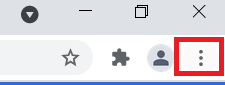
- Dabar pasirinkite Nustatymai variantas.
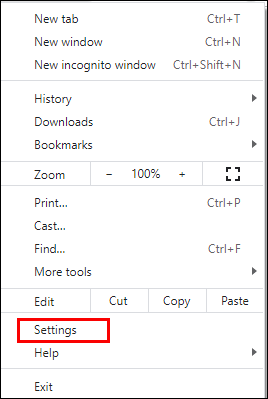
Pastaba: Kitas būdas pasiekti Nustatymai puslapis yra įvedant "chrome://settings“ „Chrome“ adreso juostoje.
- Slinkite žemyn iki Automatinis pildymas skyrių Nustatymai puslapį ir spustelėkite Slaptažodžiai. Tai atidarys slaptažodžių tvarkyklę.
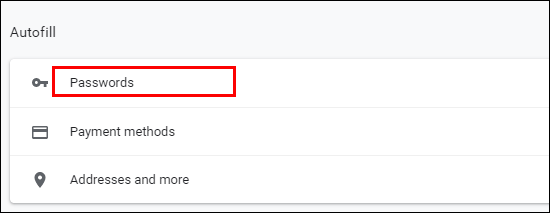
- Pamatysite visų svetainių, kurių anksčiau leidote „Chrome“ išsaugoti slaptažodžius, sąrašą. Jūsų slaptažodžiai bus rodomi kaip taškų serija.
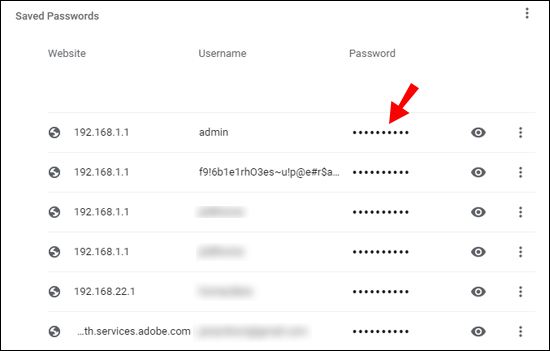
- Norėdami atskleisti konkretų slaptažodį, spustelėkite šalia jo esančią akies piktogramą.
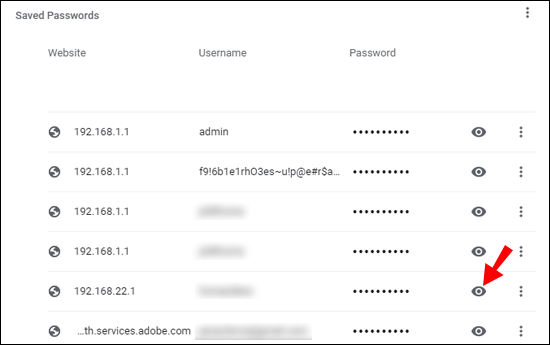
- Gausite raginimą įvesti savo OS vartotojo vardą arba slaptažodį. Vykdykite instrukcijas, kad slaptažodis būtų rodomas.
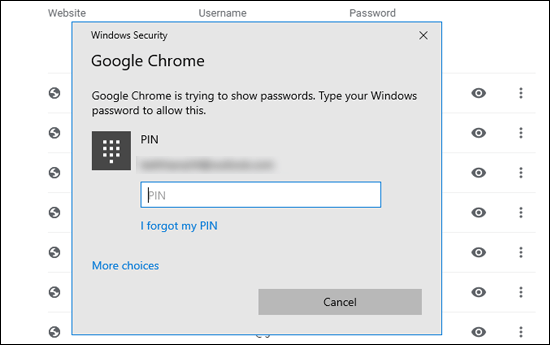
- Kai jums nebereikia prieigos, dar kartą spustelėkite akies piktogramą, kad paslėptumėte slaptažodį.
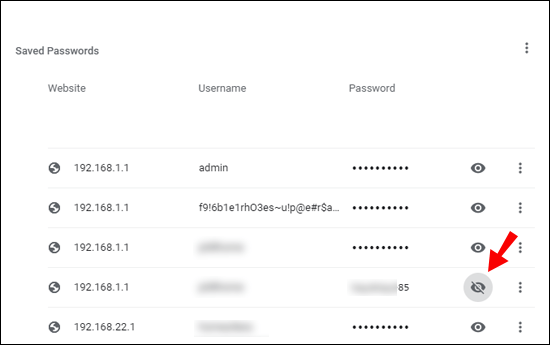
Peržiūrėkite „Google Chrome“ išsaugotus slaptažodžius „Android“ ir „iOS“.
Išsaugotų „Google Chrome“ slaptažodžių peržiūra „Android“ arba „iOS“ įrenginyje yra gana paprastas procesas:
- Paleiskite „Chrome“ programą savo mobiliajame įrenginyje.
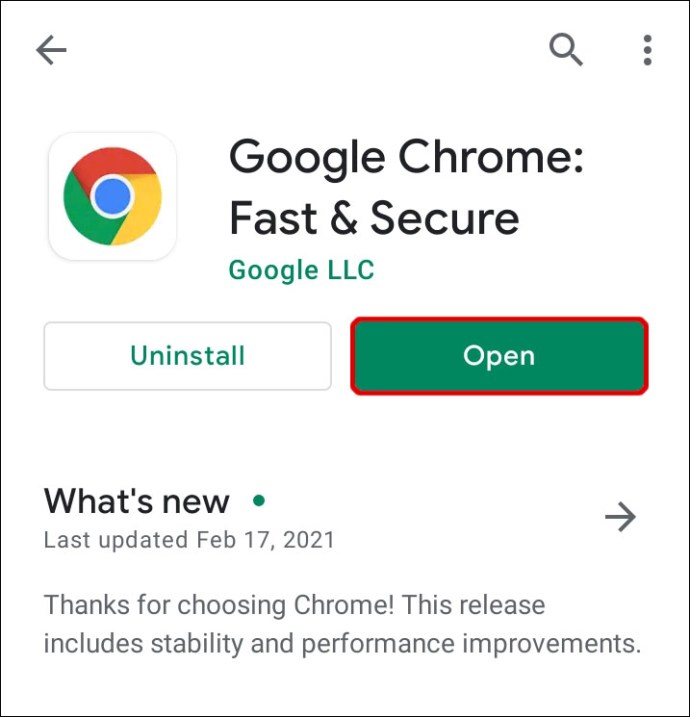
- Bakstelėkite tris taškus viršutiniame dešiniajame ekrano kampe.
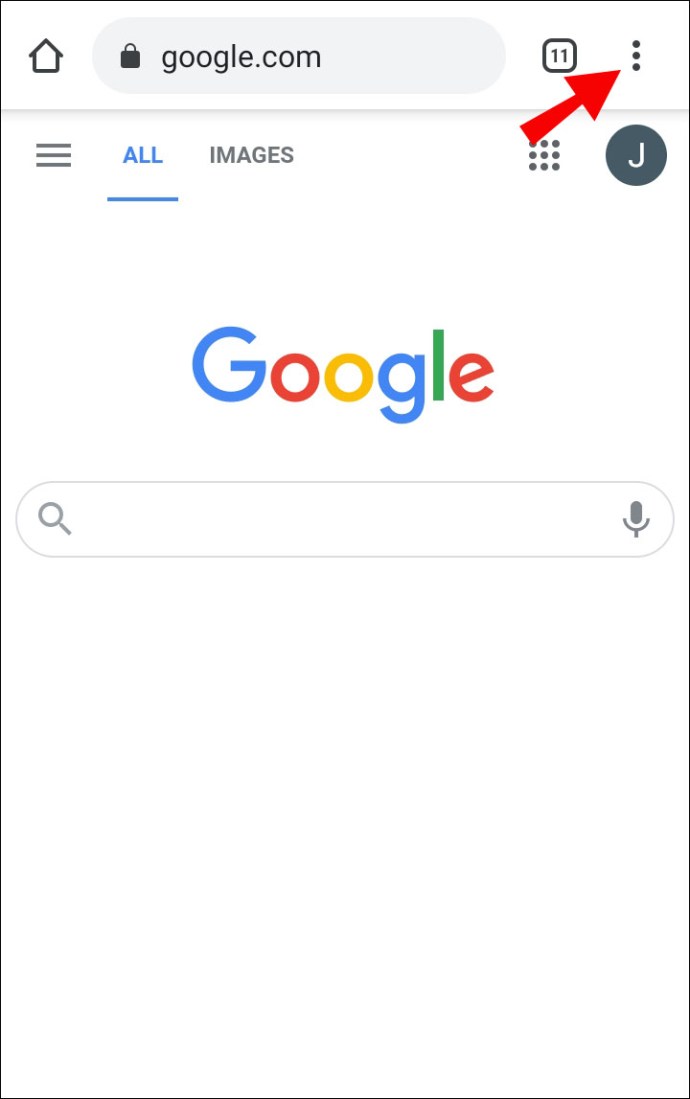
- Bakstelėkite Nustatymai variantas.
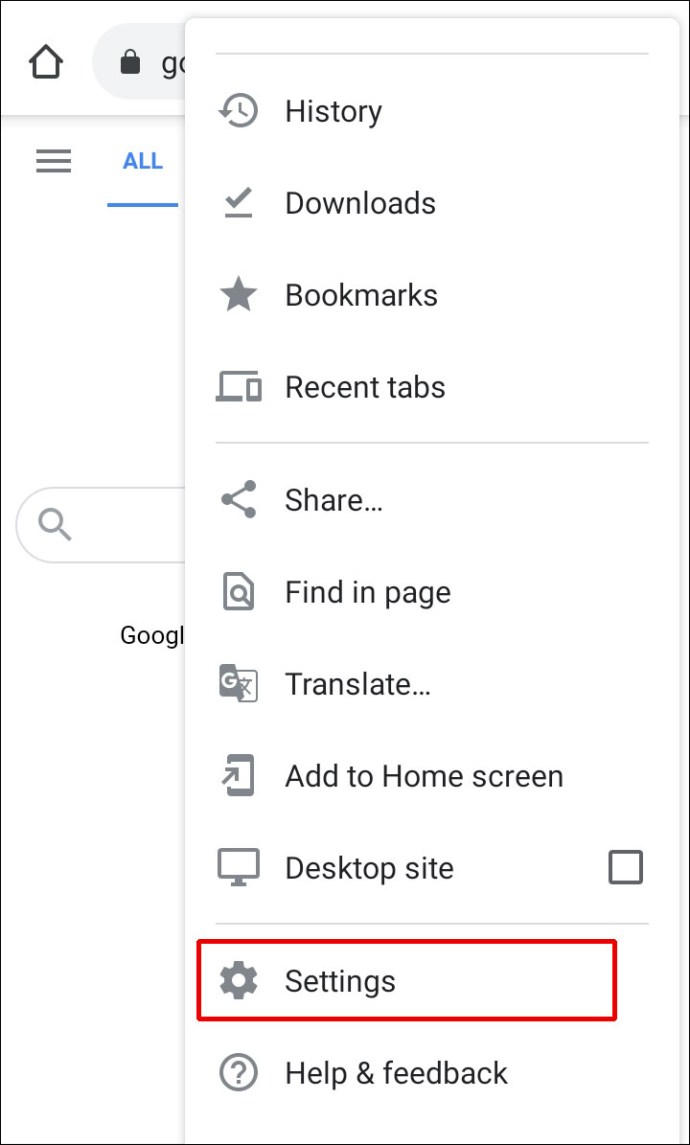
- Tada pasirinkite Slaptažodžiai.
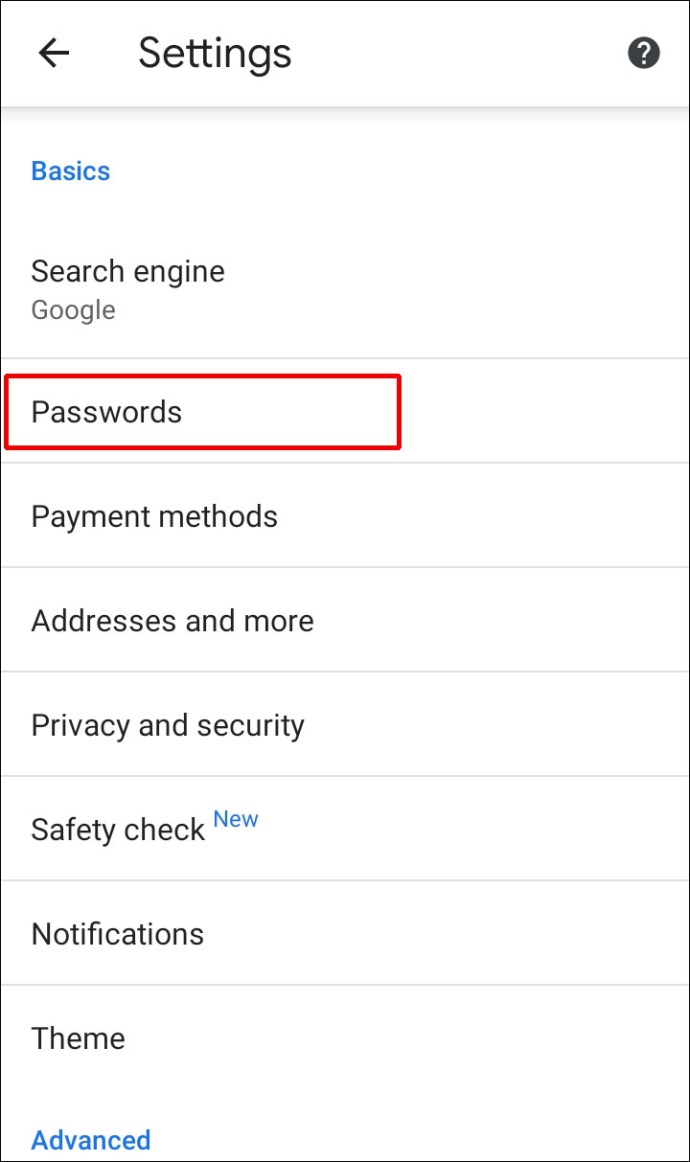
- Taip pateksite į slaptažodžių tvarkyklę. Pamatysite visų slaptažodžių, kuriuos kada nors išsaugojote naršyklėje „Chrome“, sąrašą. Prie jų bus pridėta svetainė ir vartotojo vardas, kuriam jie priklauso.
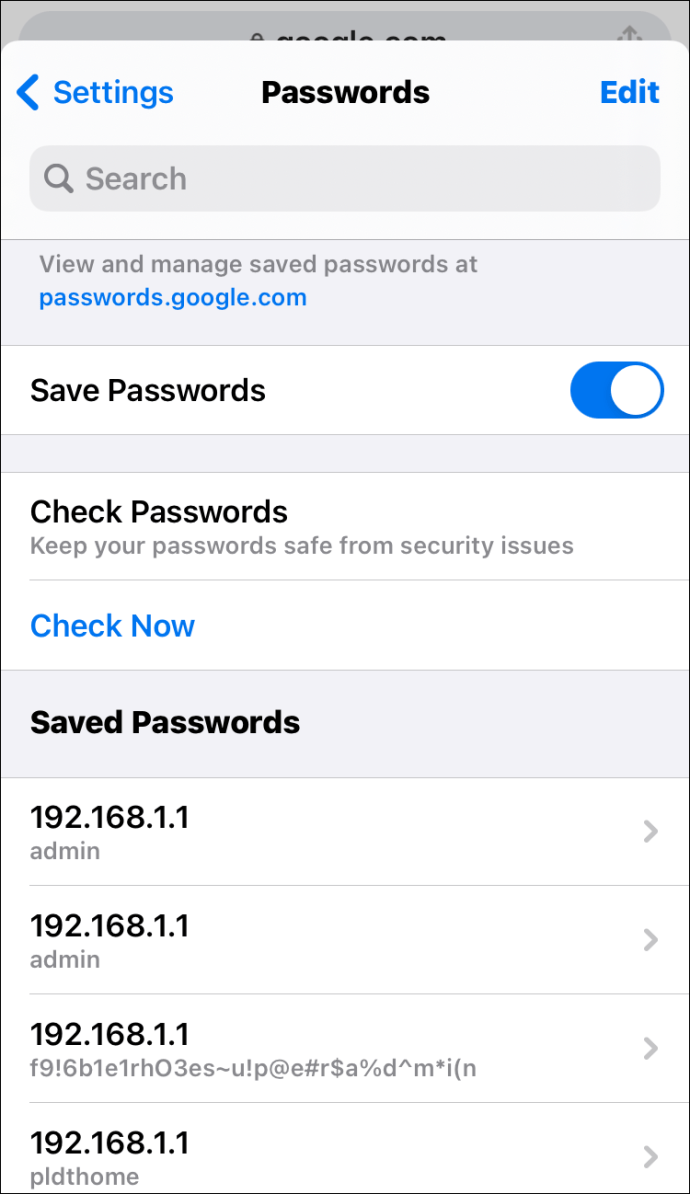
- Bakstelėkite slaptažodį, kurį norite peržiūrėti.
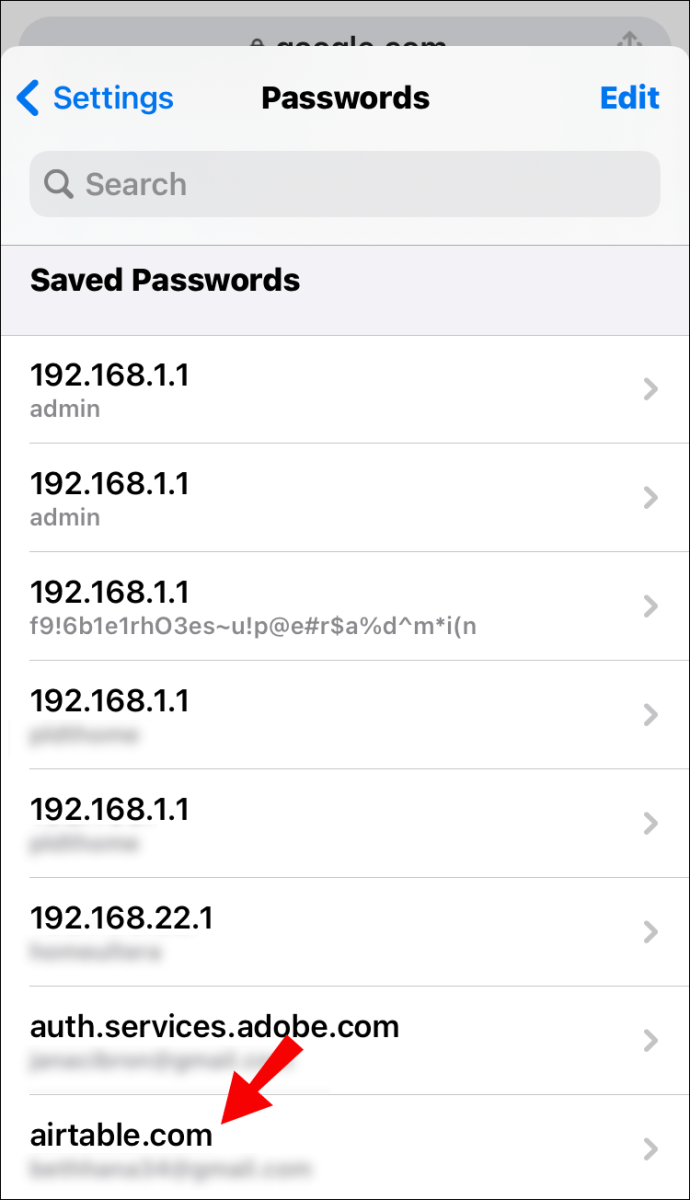
- Norėdami atskleisti slaptažodį, turėsite bakstelėti akių piktogramą. Gausite raginimą įterpti telefono saugos užraktą arba autentifikuoti naudodami Face ID arba piršto atspaudą.
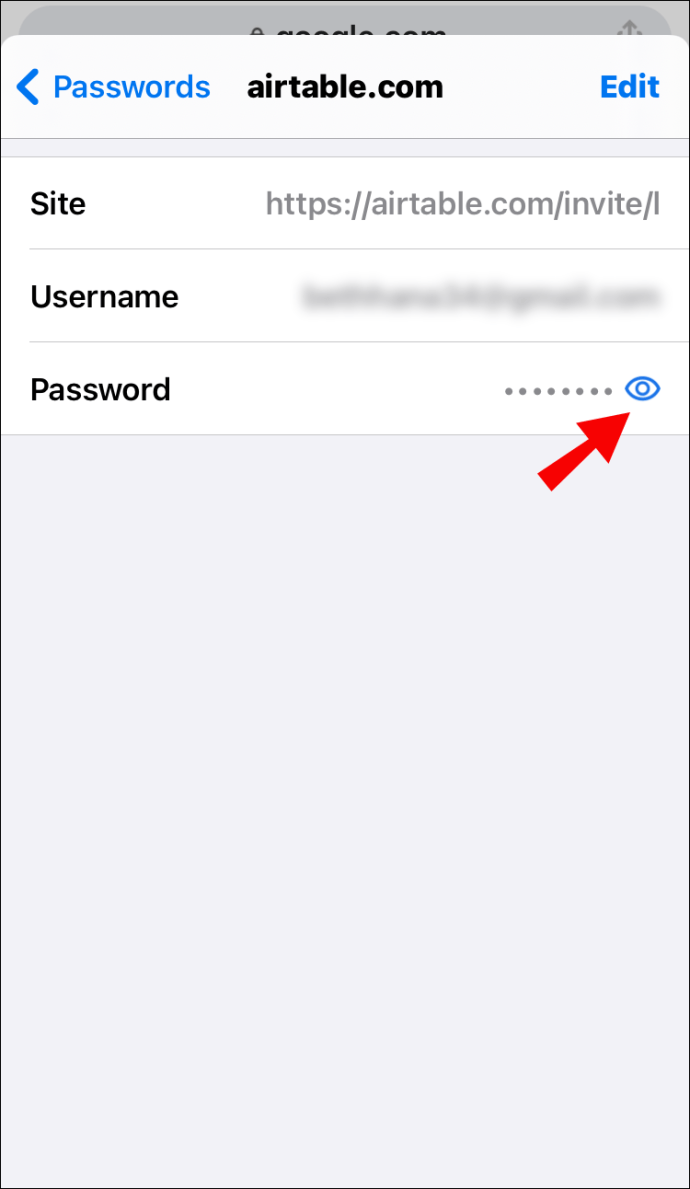
- Kai sėkmingai baigsite autentifikavimą, galėsite matyti pasirinktą slaptažodį.
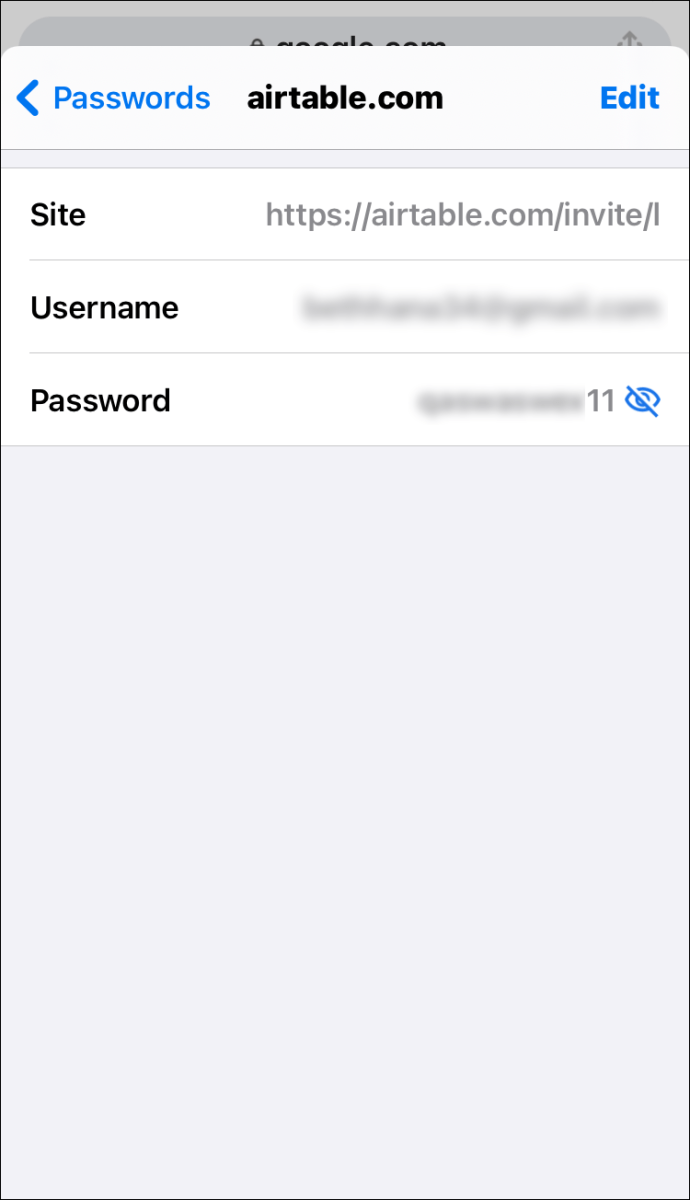
- Bakstelėkite akies piktogramą, kad paslėptumėte slaptažodį, kai jums nebereikia prie jo prieiti.
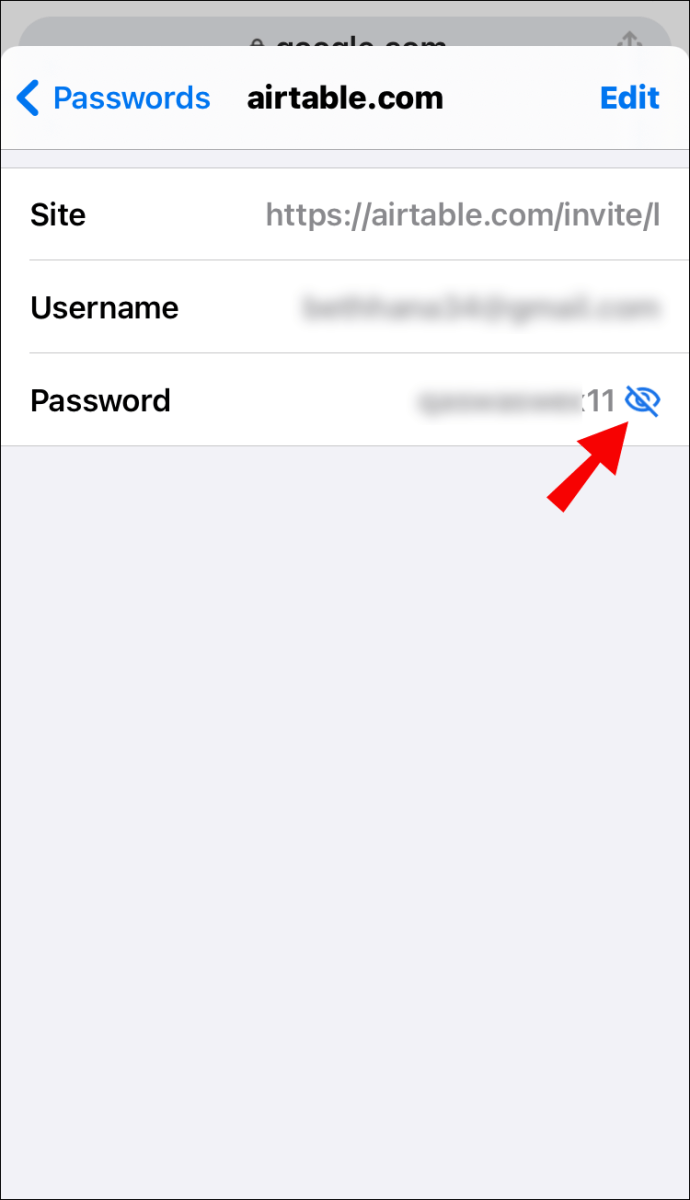
Kaip išsaugoti slaptažodį „Chrome“?
Kai konkrečioje svetainėje įvesite naują slaptažodį, „Chrome“ automatiškai paprašys jį išsaugoti. Galite peržiūrėti slaptažodį spustelėję akies piktogramą.
Galbūt konkrečiame puslapyje bus daugiau nei vienas slaptažodis. Tokiu atveju norite spustelėti rodyklę žemyn ir pasirinkti norimą pridėti.
Jei nematote iššokančio lango, kuriame prašoma išsaugoti slaptažodį, gali būti, kad ši funkcija neįjungta jūsų naršyklėje. Laimei, šią problemą lengva išspręsti:
- Paleiskite „Chrome“ kompiuteryje arba mobiliajame įrenginyje.
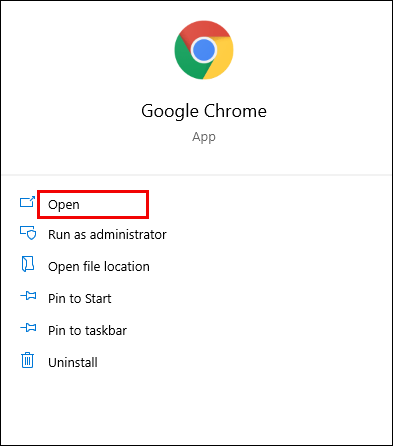
- Viršutiniame dešiniajame ekrano kampe spustelėkite savo profilio nuotrauką.
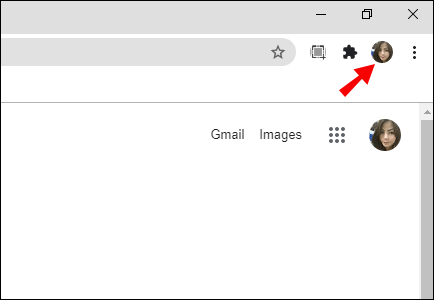
- Pasirinkite rakto piktogramą – taip pateksite į slaptažodžio nustatymus.
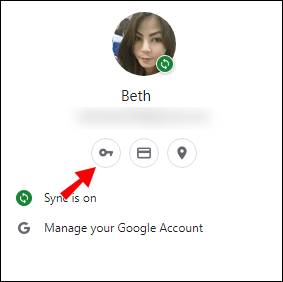
- Įsitikinkite, kad Pasiūlykite išsaugoti slaptažodžius mygtukas yra įjungtas.
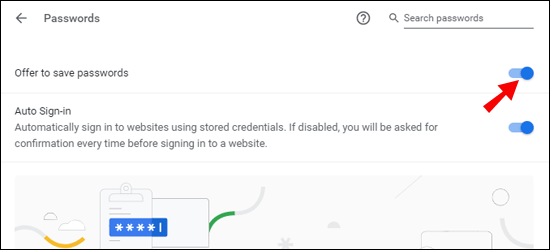
Dabar „Chrome“ galės išsaugoti slaptažodžius „Google“ paskyroje.
Kaip pašalinti svetainę iš „Niekada neišsaugotų“ sąrašo?
Anksčiau galbūt nenorėjote, kad „Chrome“ turėtų prieigą prie jūsų kredencialų, ir spustelėjote mygtuką „Niekada“ iššokančiajame lange, prašydami išsaugoti slaptažodį. Tai visiškai suprantama, jei lankėtės svetainėje, kurioje yra ypač jautri informacija.
Bet kas atsitiks, jei staiga nuspręsite pašalinti tą svetainę iš „Niekada neišsaugotų“ slaptažodžių sąrašo? Laimei, tai padaryti yra tikrai nesudėtinga:
- Paleiskite „Chrome“ norimame įrenginyje ir bakstelėkite savo pseudoportretą viršutiniame dešiniajame ekrano kampe.
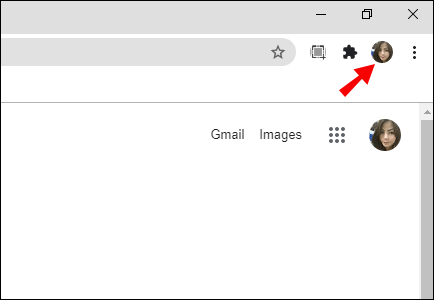
- Spustelėkite rakto piktogramą, kad atidarytumėte slaptažodžio nustatymus.
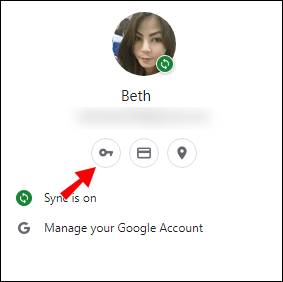
- Pamatysite visų išsaugotų slaptažodžių sąrašą. Slinkite žemyn iki Niekada neišsaugota skyrius.
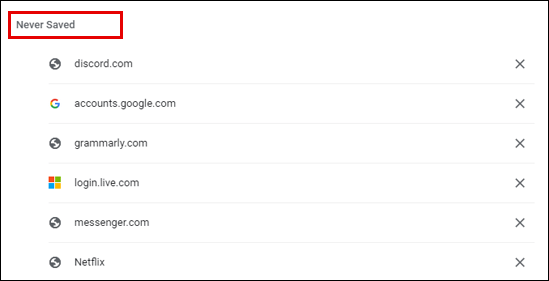
- Tiesiog suraskite svetainę, kurią norite pašalinti iš sąrašo, ir spustelėkite X šalia jo esantį mygtuką.
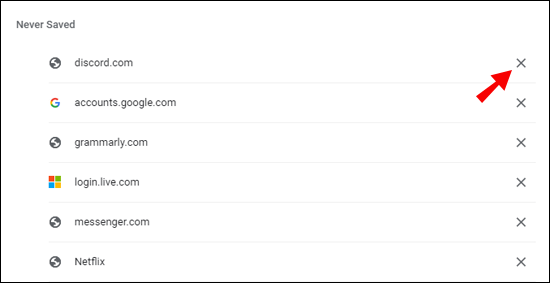
- Dar kartą apsilankykite toje svetainėje ir leiskite „Chrome“ išsaugoti slaptažodį.
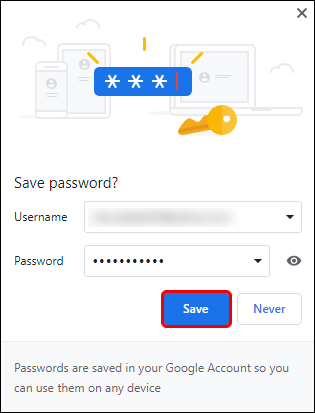
Kaip eksportuoti išsaugotus slaptažodžius?
„Chrome“ labai lengva eksportuoti visus anksčiau išsaugotus slaptažodžius kaip CSV failą. Štai ką reikia padaryti, kad jį gautumėte savo įrenginyje:
Kompiuteryje
- Paleiskite „Chrome“ kompiuteryje arba „Mac“.
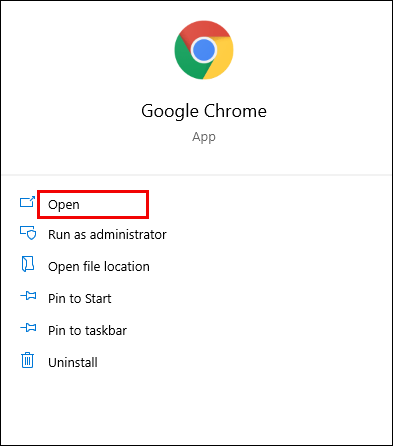
- Viršutiniame dešiniajame ekrano kampe spustelėkite savo profilio nuotrauką.
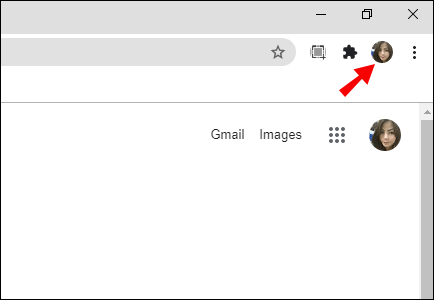
- Spustelėkite klavišą, kad atidarytumėte slaptažodžio nustatymus.
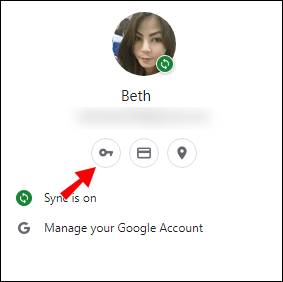
- Šalia pamatysite tris taškus Išsaugoti slaptažodžiai skyrius. Spustelėkite juos.
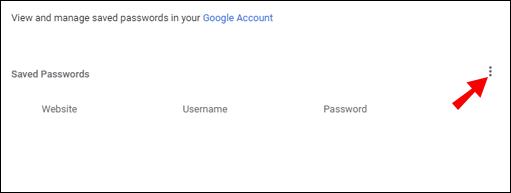
- Pasirinkite Eksportuoti slaptažodžius variantas.
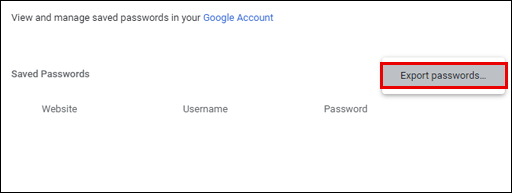
- Dabar „Chrome“ įspės, kad jūsų slaptažodžiai bus matomi visiems, turintiems prieigą prie to failo. Spustelėkite ant Eksportuoti slaptažodžius galimybė tęsti.
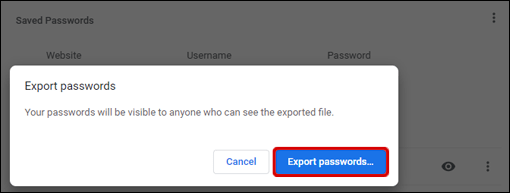
- Gausite raginimą įvesti slaptažodį arba kitą autentifikavimo metodą, kurį naudojate tame įrenginyje.
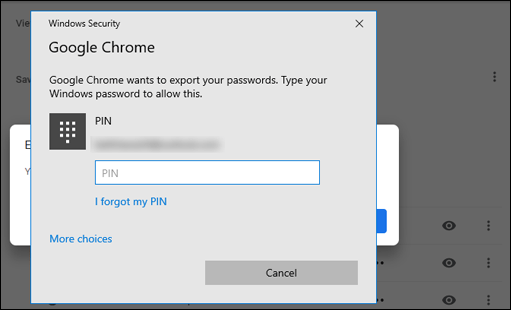
- Kai autentifikavimo procesas bus baigtas, „Chrome“ paprašys pasirinkti, kur atsisiųsti failą.
- Pasirinkite konkretų aplanką ir palaukite, kol atsisiuntimas bus baigtas.

- Dabar galite pasiekti savo failą nurodytoje vietoje.
„Android“.
- „Android“ įrenginyje paleiskite „Chrome“ programą.
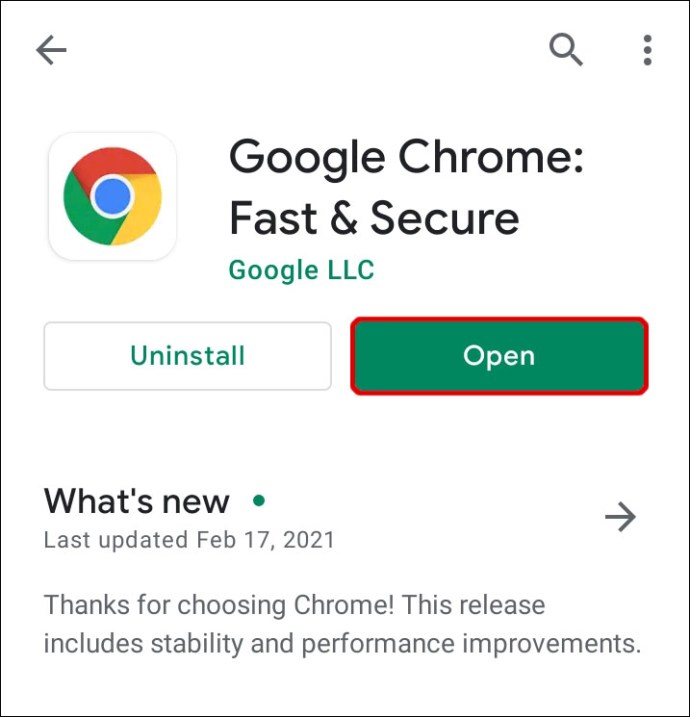
- Bakstelėkite tris horizontalius taškus viršutiniame dešiniajame ekrano kampe.
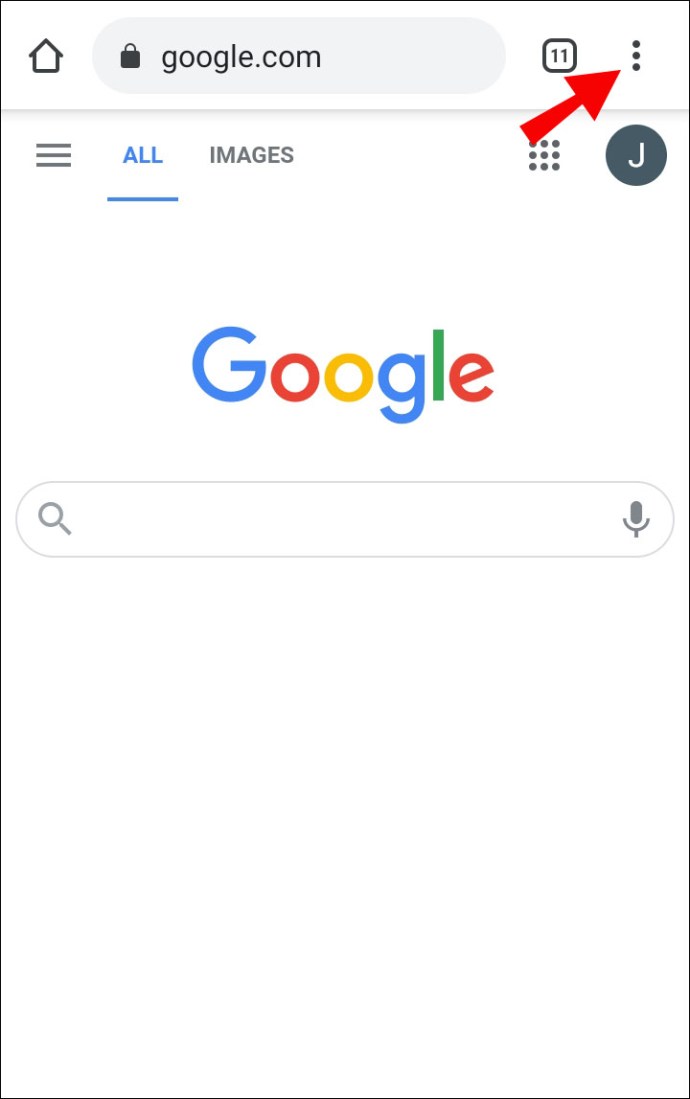
- Pasirinkite Nustatymai parinktį, tada tęskite Slaptažodžiai.
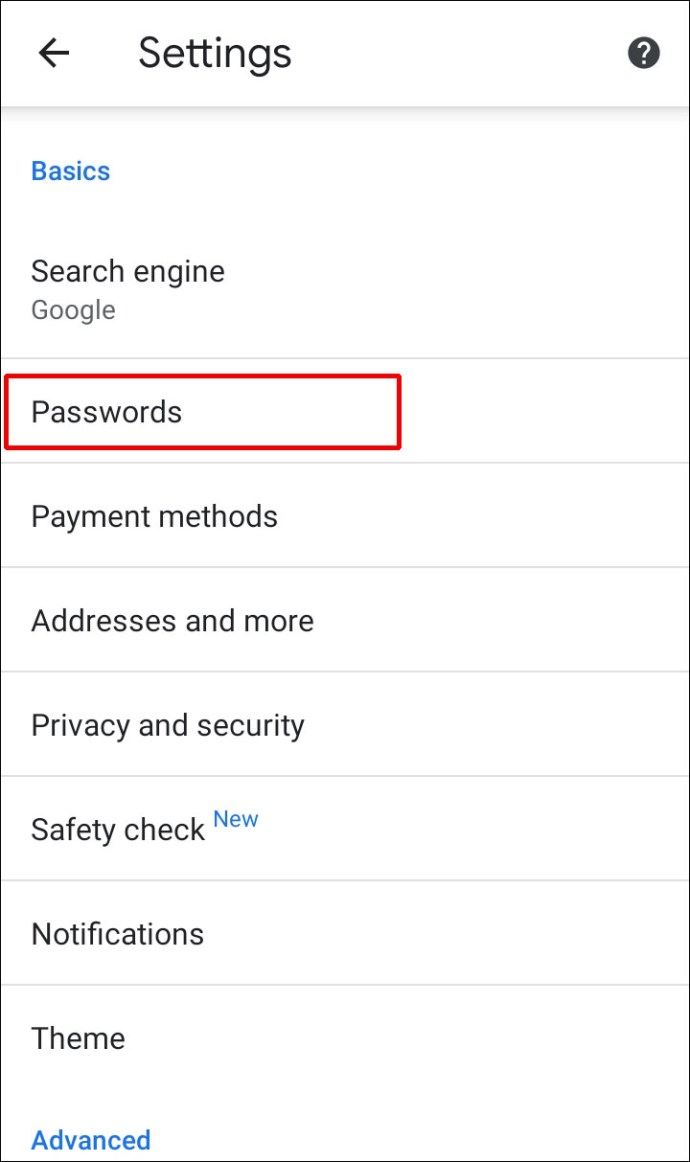
- Norėdami eksportuoti slaptažodžius, bakstelėkite tris horizontalius taškus.
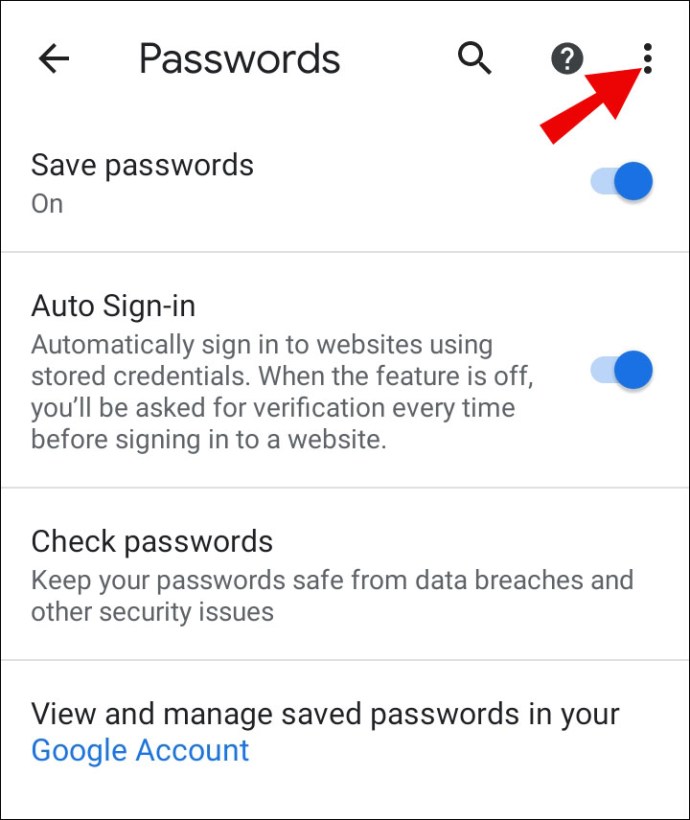
- „Chrome“ paprašys įvesti numatytąjį „Android“ saugos autentifikavimo metodą: prieigos kodą, veido ID, piešinį arba piršto atspaudą.
- Sėkmingai užbaigę autentifikavimo procesą, bakstelėkite Eksportuoti slaptažodžius galimybė tęsti.
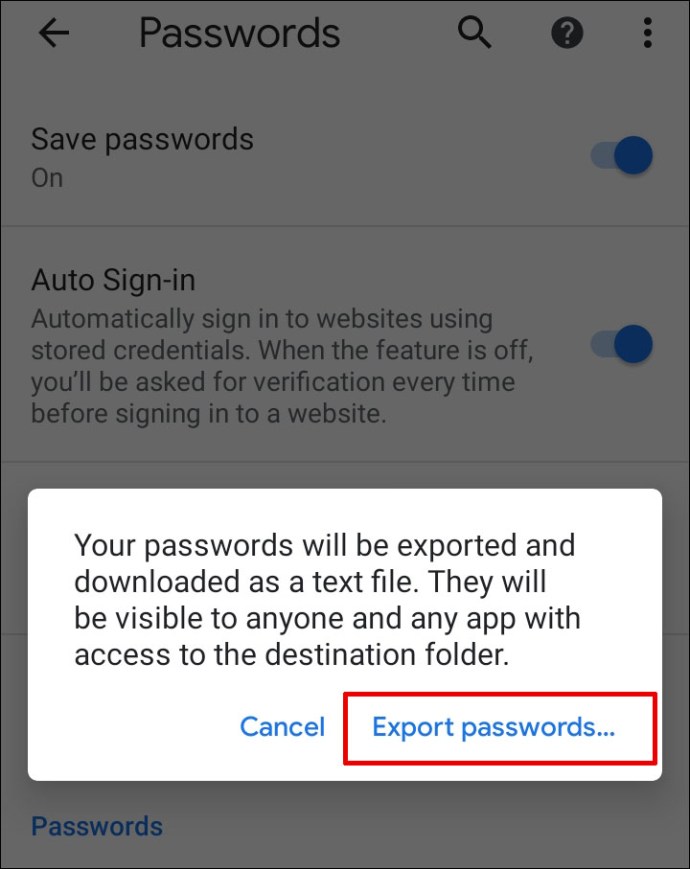
- Pasirodys bendrinimo langas. Pasirinkite, kur norite išsaugoti failą.
„iPhone“.
- Paleiskite „Chrome“ programą savo „iPhone“.
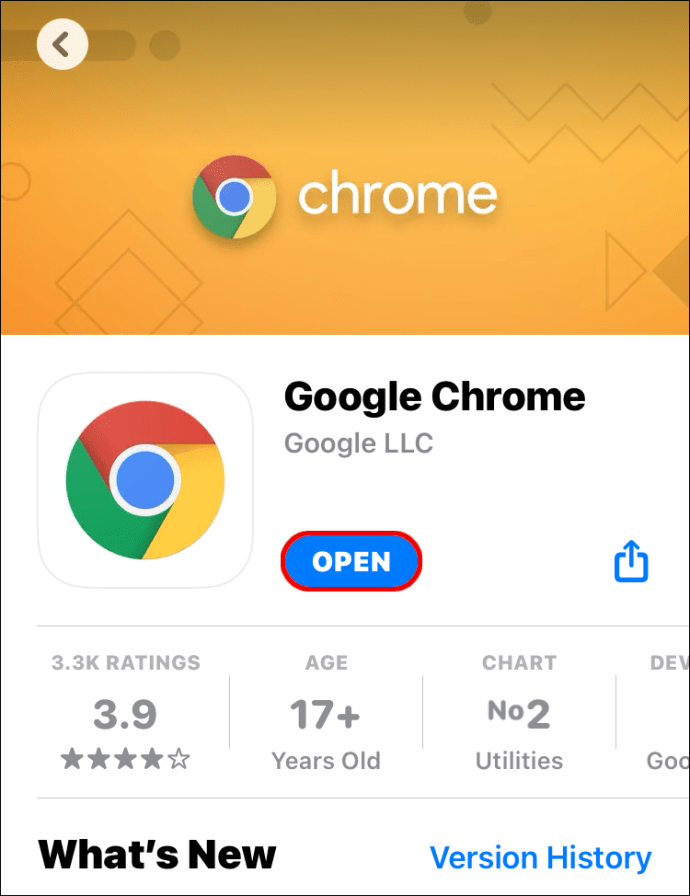
- Bakstelėkite tris horizontalius taškus apatiniame dešiniajame ekrano kampe.
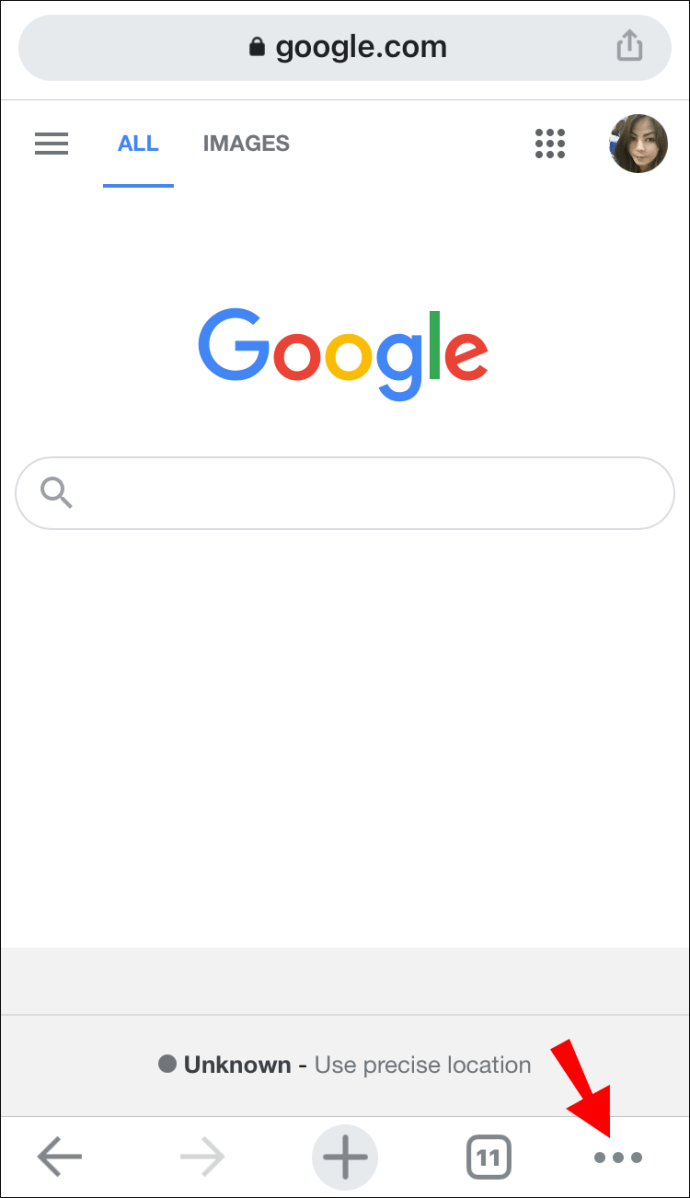
- Paspausti Nustatymai ir toliau Slaptažodžiai.

- Slinkite žemyn, kol pamatysite Eksportuoti slaptažodžius variantas.
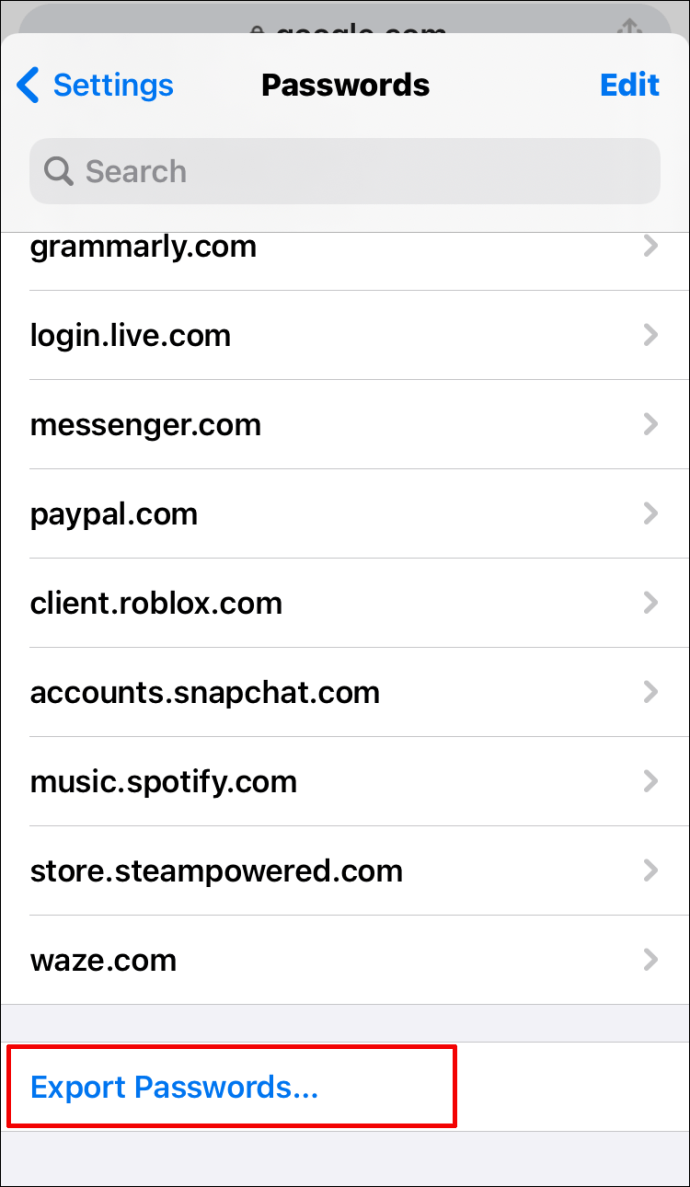
- Bakstelėkite Eksportuoti slaptažodžius galimybė tęsti.
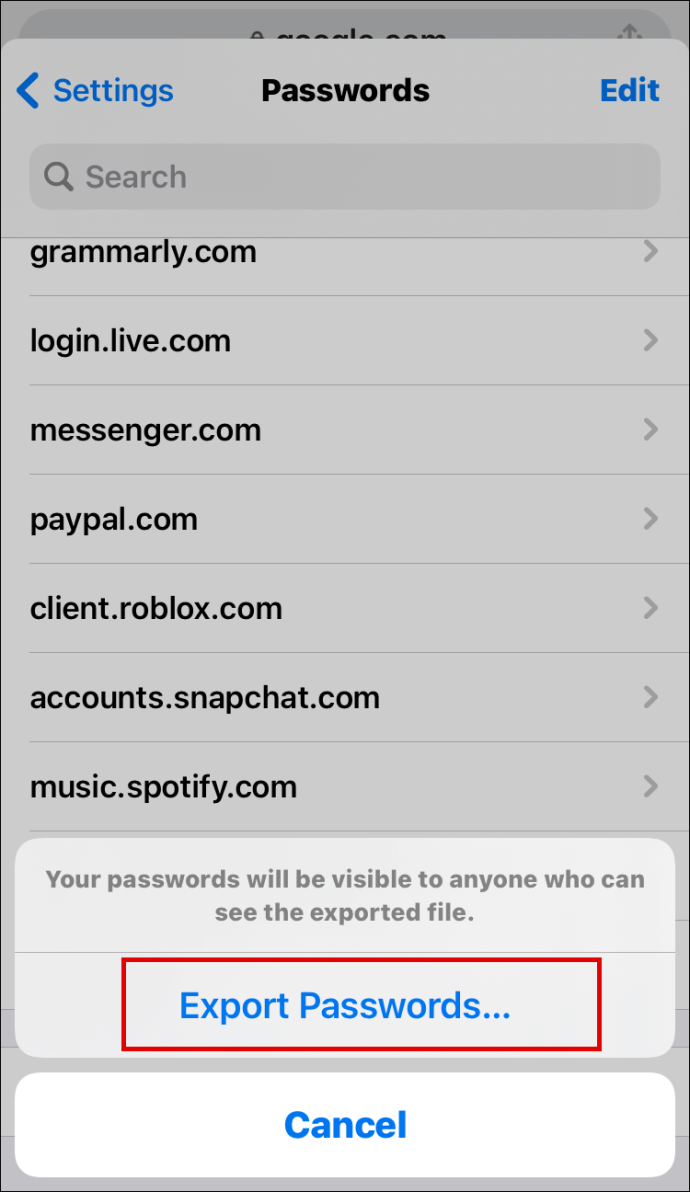
- „Chrome“ paprašys įvesti numatytąjį „iPhone“ saugos autentifikavimo metodą: prieigos kodą, veido ID, piešinį arba piršto atspaudą.
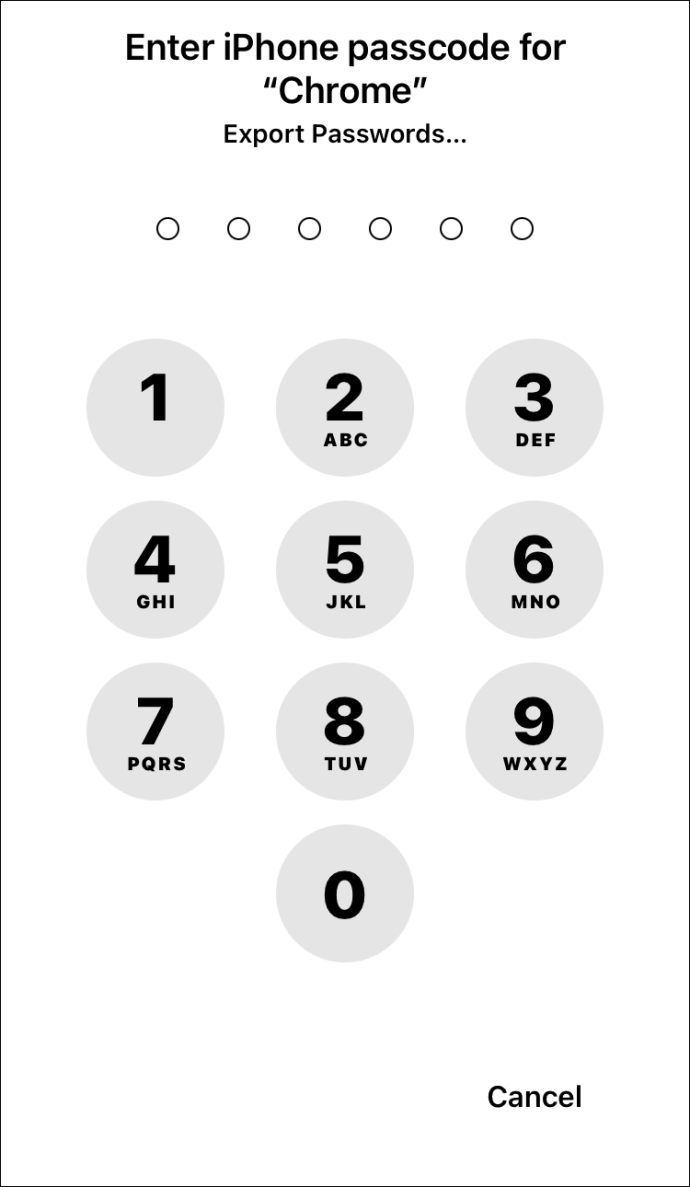
- Pasirodys bendrinimo langas. Pasirinkite, kur norite išsaugoti failą.
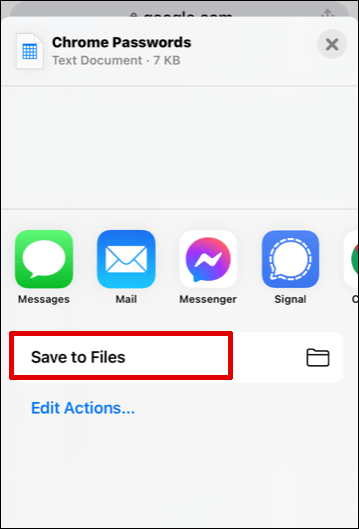
Mūsų patarimas: būkite labai atsargūs, jei bendrinate šį failą. Jame yra neskelbtinos informacijos, kurios nenorite paskleisti. Jei reikia eksportuoti slaptažodžius, geriausia juos laikyti paslėptame arba užrakintame kompiuterio aplanke.
Papildomi DUK
Pateikiame dar keletą klausimų, kurie padės išnaudoti visas šios temos galimybes.
Kur mano slaptažodžiai saugomi „Chrome“?
„Google Chrome“ automatiškai išsaugos visus jūsų slaptažodžius naršyklėje. Taip lengvai susigrąžinsite pamirštus slaptažodžius – jie visada bus pasiekiami, kai jums jų labiausiai prireiks. Jei sinchronizavote „Google“ paskyrą keliuose įrenginiuose, išsaugotus slaptažodžius galite pasiekti naudodami nešiojamojo kompiuterio, telefono ar planšetinio kompiuterio „Chrome“ naršyklę.
Kaip redaguoti išsaugotus slaptažodžius „Chrome“?
Galbūt pakeitėte konkrečios svetainės slaptažodį kitoje naršyklėje, o dabar norite jį atnaujinti ir „Chrome“. Tai galima padaryti vos keliais paprastais žingsniais:
1. Paleiskite „Chrome“ norimame įrenginyje.
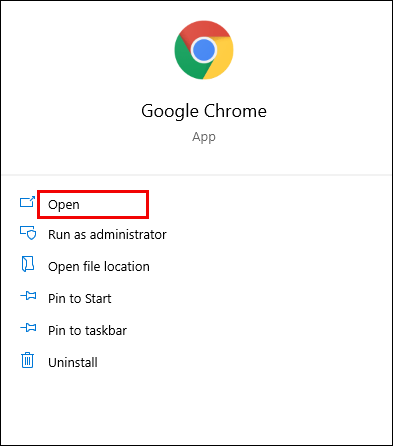
2. Viršutiniame dešiniajame kampe spustelėkite savo profilio nuotrauką ir atidarykite slaptažodžio meniu.
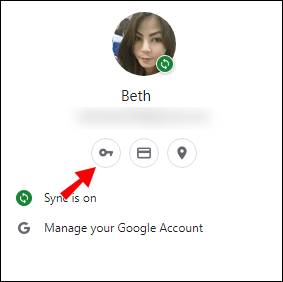
3. Spustelėkite tris vertikalius taškus šalia slaptažodžio, kurį norite redaguoti, ir pasirinkite Redaguoti slaptažodį.

4. Jūsų kompiuteris arba mobilusis įrenginys paprašys įvesti įprastą autentifikavimo metodą.

5. Redaguokite slaptažodį ir paspauskite Sutaupyti pabaigti.

Išsaugotų „Chrome“ slaptažodžių stebėjimas
Jei leidote „Google Chrome“ pasiekti jūsų kredencialus, galite būti tikri, kad daugiau niekada nebeužstrigsite su kitu pamestu slaptažodžiu. Štai kodėl labai patogu žinoti, kur rasti šią saugią informaciją, kai jos prireiks. Šiame straipsnyje parodėme, kaip peržiūrėti, eksportuoti, redaguoti ir pašalinti slaptažodžius iš sąrašo „Niekada neišsaugota“.
Ar visus slaptažodžius išsaugote „Google Chrome“? Kaip dažnai pamirštate slaptažodžius ir kreipiatės į „Chrome“ pagalbos? Pasidalykite savo patirtimi toliau pateiktame komentarų skyriuje.